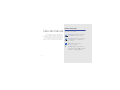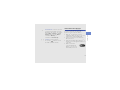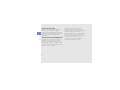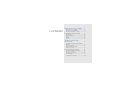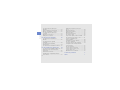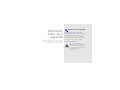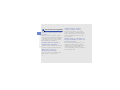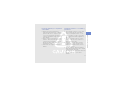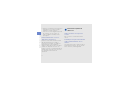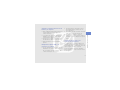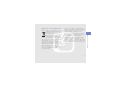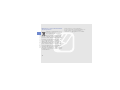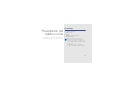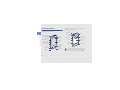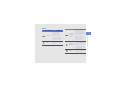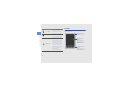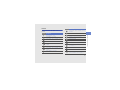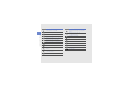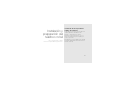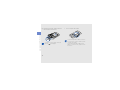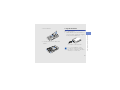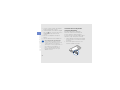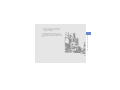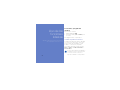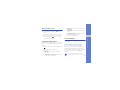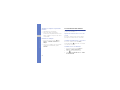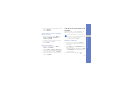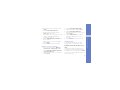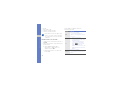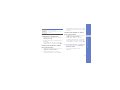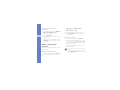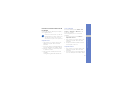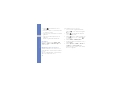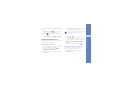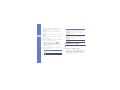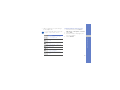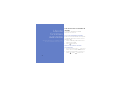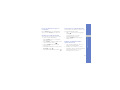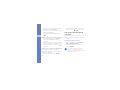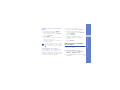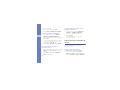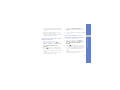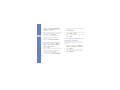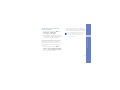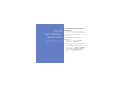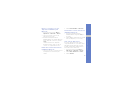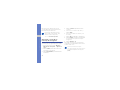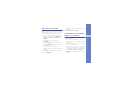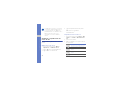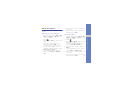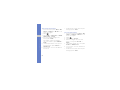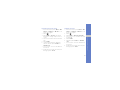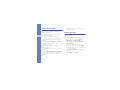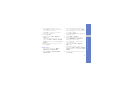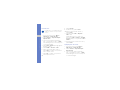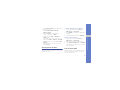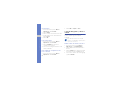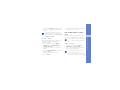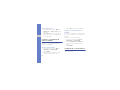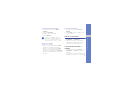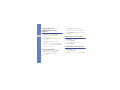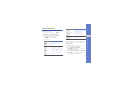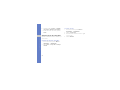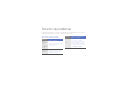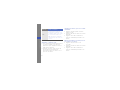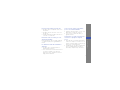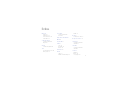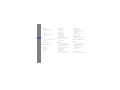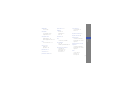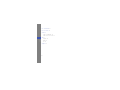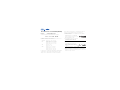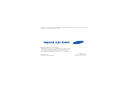Samsung Pixon Manual de usuario
- Categoría
- Teléfonos móviles
- Tipo
- Manual de usuario
Este manual también es adecuado para

Samsung M8800
Manual de
usuario

ii
Uso de manual
Este manual de usuario ha sido diseñado
específicamente para guiarlo a través de las
características y funciones del teléfono móvil. Para
comenzar rápido, consulte "Presentación del
teléfono móvil", "Instalación y preparación del
teléfono móvil" y "Uso de las funciones básicas".
Iconos instructivos
Antes de comenzar, conozca los iconos que
encontrará en este manual:
Advertencia:
situaciones que pueden
ocasionar daños a usted o a otros.
Precaución:
situaciones que pueden
ocasionar daños a su dispositivo o a
otros equipos.
Nota:
notas, consejos de uso e
información adicional.
X
Consulte:
páginas con información
relacionada. Por ejemplo:
X
p.12 (indica
que debe "consultar la página 12")

iii
Uso de manual
Información de copyright
Los derechos de todas las tecnologías y
productos que incluye este dispositivo
pertenecen a sus respectivos dueños:
•Bluetooth
®
es una marca comercial
registrada de Bluetooth SIG, Inc. en todo el
mundo. Bluetooth QD ID: B014450.
• Java™ es una marca comercial de Sun
Microsystems, Inc.
•El reproductor
multimedia de Windows
®
es
una marca comercial registrada de Microsoft
Corporation.
•DivX
®
es una marca
comercial registrada de
DivX, Inc., y su uso está
determinado por licencia.
→
A continuación:
el orden de opciones
o menús que usted debe seleccionar
para llevar a cabo un paso. Por ejemplo:
Puntee Menú → Mensaje → Crear
mensaje (indica que pulse Menú, a
continuación Mensaje y, a
continuación, Crear mensaje)
[]
Corchete
s
: teclas del teléfono.
Por ejemplo: [ ] (indica la tecla de
encendido y salida de menús)

iv
Uso de manual
ACERCA DE DIVX VIDEO
DivX
®
es un formato de vídeo digital creado
por DivX, Inc. Es un dispositivo original
certificado por DivX que reproduce vídeos DivX.
Reproduce vídeos DivX
®
de hasta 320 x 240.
Puede reproducir vídeos DivX
®
de hasta
720 x 480.
ACERCA DE DIVX VIDEO-ON-DEMAND
Este dispositivo certificado por DivX
®
debe
registrarse con DivX para que se puedan
reproducir contenidos de DivX VOD (Video-on-
Demand). Primero genere el código de registro
de DivX VOD para el dispositivo y proporciónelo
durante el proceso de registro.
[Importante: El contenido DivX VOD se
encuentra protegido por un sistema de
administración de derechos digitales (DRM) de
DivX que restringe la reproducción en
dispositivos registrados y certificados por DivX.
Si intenta reproducir contenido DivX VOD no
autorizado para su dispositivo, se mostrará el
mensaje "Error de autorización" y no se
reproducirá el contenido.] Obtenga más
información en www.divx.com/vod.

v
Contenido
Información sobre uso y seguridad 1
Advertencias de seguridad ......................... 1
Precauciones de seguridad ........................ 4
Información importante sobre uso .............. 6
Presentación del teléfono móvil 11
Desembalaje ............................................. 11
Diseño del teléfono ................................... 12
Teclas ....................................................... 13
Pantalla .................................................... 14
Iconos ...................................................... 15
Instalación y preparación del
teléfono móvil 17
Instalación de la tarjeta SIM o USIM y de
la batería .................................................. 17
Carga de la batería ................................... 19
Inserción de una tarjeta de
memoria (opcional) ................................... 20
Uso de las funciones básicas 22
Encendido y apagado del teléfono ............ 22
Acceso a los menús ................................. 23
Cambio de aplicaciones ........................... 23
Uso de widgets ........................................ 23
Personalización del teléfono ..................... 24

vi
Contenido
Uso de las funciones básicas de
llamadas ................................................... 25
Envío y visualización de mensajes ............. 26
Adición y búsqueda de contactos ............. 30
Uso de las funciones básicas de
la cámara .................................................. 31
Reproducción de música .......................... 33
Navegación en la Web .............................. 34
Uso de funciones avanzadas 36
Uso de funciones avanzadas de
llamada ..................................................... 36
Uso de funciones de agenda
avanzadas ................................................ 38
Uso de funciones avanzadas
de mensajería ........................................... 39
Uso de funciones avanzadas de música ... 40
Uso de herramientas y aplicaciones 44
Uso de la función inalámbrica Bluetooth ... 44
Activación y envío de un mensaje de
emergencia ............................................... 46
Activación del rastreador .......................... 47
Visualización de la pantalla del teléfono
en un televisor .......................................... 47
Grabación y reproducción de notas
de voz ...................................................... 48
Edición de imágenes ................................ 49
Impresión de imágenes ............................ 52
Edición de vídeos ..................................... 52
Sincronización de datos ........................... 55
Uso del lector RSS ................................... 55
Carga de fotografías y vídeos a la Web ..... 56
Uso de aplicaciones y juegos Java ........... 57
Creación y visualización de
relojes mundiales ...................................... 58
Configuración y uso de alarmas ................ 58
Uso de la calculadora ............................... 59
Conversión de monedas o medidas ......... 59
Configuración de un temporizador de
cuenta regresiva ....................................... 60
Uso del cronómetro .................................. 60
Creación de una tarea nueva .................... 60
Creación de una nota de texto ................. 60
Creación de bocetos ................................ 61
Administración del calendario ................... 62
Solución de problemas a
Índice e

1
Información
sobre uso y
seguridad
Cumpla con las siguientes precauciones a fin de
evitar situaciones peligrosas o ilegales y garantizar
el máximo rendimiento del teléfono móvil.
Mantenga el teléfono lejos del
alcance de los niños y las mascotas
Mantenga el teléfono y todos los accesorios
fuera del alcance de los niños o animales.
Las piezas pequeñas pueden causar asfixia o
lesiones graves en caso de ser tragadas.
Proteja su audición
Advertencias de seguridad
El uso de los auriculares a un
volumen elevado puede dañar la
audición. Sólo utilice la configuración
de volumen mínimo necesario para
escuchar música o una
conversación.

2
Información sobre uso y seguridad
Instale los teléfonos móviles y el
equipo con precaución
Asegúrese de que todo teléfono móvil o equipo
relacionado que se instale en su vehículo esté
montado de manera segura. Evite colocar el
teléfono y los accesorios en el área de
despliegue de la bolsa de aire o cerca de ella.
Si el equipo inalámbrico está instalado de
manera incorrecta y la bolsa de aire se infla,
podrían producirse lesiones graves.
Manipule y deseche las baterías y
los cargadores con cuidado
• Sólo utilice las baterías y los cargadores
aprobados por Samsung específicamente
diseñados para el teléfono. Las baterías y
cargadores no compatibles pueden causar
lesiones o daños graves al teléfono.
• Nunca arroje baterías o teléfonos al fuego.
Al desechar baterías o teléfonos usados,
respete todas las normativas locales.
• Nunca coloque baterías o teléfonos sobre
dispositivos generadores de calor como
microondas, estufas o radiadores o dentro
de ellos. Las baterías pueden explotar si se
sobrecalientan.
• Nunca aplaste o perfore la batería. Evite
exponer la batería a presión atmosférica alta,
ya que puede dañar los circuitos
electrónicos internos o se puede producir
un recalentamiento.
Evite la interferencia con
marcapasos
Mantenga una distancia mínima de 15 cm
(6 pulgadas) entre los teléfonos móviles y los
marcapasos a fin de evitar posibles
interferencias, según lo recomendado por los
fabricantes y el grupo de investigación
independiente Wireless Technology Research
(Investigación sobre tecnología inalámbrica).

3
Información sobre uso y seguridad
Si tiene algún motivo para sospechar que el
teléfono interfiere con un marcapasos u otro
dispositivo médico, apague el teléfono de
inmediato y comuníquese con el fabricante del
marcapasos o del dispositivo médico para
solicitar ayuda.
Apague el teléfono en entornos
potencialmente explosivos
No utilice el teléfono en gasolineras (estaciones
de servicio) ni cerca de combustibles o
productos químicos. Apague el teléfono
siempre que así lo indiquen las instrucciones o
señales de advertencia. El teléfono podría
generar explosiones o incendios en áreas de
almacenamiento y transferencia de
combustible y productos químicos o áreas de
voladura, o alrededor de ellas. No almacene ni
lleve líquidos inflamables, gases o materiales
explosivos en el mismo compartimiento que
lleva el teléfono, sus piezas o sus accesorios.
Reduzca el riesgo de lesiones por
movimiento repetitivo
Al enviar mensajes de texto o utilizar los juegos
del teléfono, sosténgalo de manera relajada,
pulse las teclas suavemente, utilice las
funciones especiales que reducen la cantidad
de teclas que debe pulsar (por ejemplo,
plantillas y texto predictivo) y realice pausas
frecuentes.

4
Información sobre uso y seguridad
Conduzca con precaución en todo
momento
Evite el uso del teléfono mientras conduce y
respete todas las normativas que restringen el
uso de teléfonos móviles al conducir. Cuando
sea posible, utilice los accesorios de manos
libres para aumentar la seguridad.
Respete todas las normativas y
advertencias de seguridad
Cumpla con toda normativa que restrinja el uso
de teléfonos móviles en determinadas áreas.
Utilice sólo los accesorios
aprobados por Samsung
El uso de accesorios no compatibles puede
dañar el teléfono o causar lesiones.
Apague el teléfono en áreas
cercanas a equipos médicos
El teléfono puede interferir con los equipos
médicos de hospitales o establecimientos de
atención de la salud. Respete las normativas,
advertencias publicadas e indicaciones del
personal médico.
Apague el teléfono o desactive las
funciones inalámbricas cuando esté
a bordo de un avión
El teléfono puede generar interferencia con el
equipo de la aeronave. Respete todas las
normativas de la aerolínea y apague el teléfono
o cambie a un modo que desactive las
funciones inalámbricas cuando así lo indique el
personal de la aerolínea.
Precauciones de seguridad

5
Información sobre uso y seguridad
Proteja las baterías y los cargadores
contra daños
• Evite la exposición de las baterías a
temperaturas demasiado frías o calientes
(inferiores a 0º C/32º F o superiores a 45º C/
113º F). Las temperaturas extremas pueden
reducir la capacidad de carga y la duración
de las baterías.
• Evite el contacto de las baterías con objetos
metálicos, dado que pueden generar una
conexión entre los terminales + y - de las
baterías y producir el daño temporal o
permanente de éstas.
• Nunca utilice un cargador o una batería
dañada.
Manipule el teléfono con cuidado y
prudencia
• No permita que el teléfono se moje, dado
que los líquidos pueden causar daños
graves. No manipule el teléfono con las
manos mojadas. Los daños ocasionados
por el agua pueden anular la garantía del
fabricante.
• No utilice ni guarde el teléfono en áreas
sucias o con polvo a fin de evitar que se
dañen las piezas móviles.
• El teléfono es un dispositivo electrónico
complejo; por lo tanto, protéjalo contra
impactos o manipulación brusca a fin de
evitar daños graves.
• No pinte el teléfono, dado que la pintura
puede bloquear las piezas móviles e impedir
el funcionamiento adecuado.
• Evite utilizar la luz o el flash de la cámara del
teléfono cerca de los ojos de niños o
animales.

6
Información sobre uso y seguridad
• El teléfono y las tarjetas de memoria pueden
sufrir daños si se los expone a campos
magnéticos. No utilice estuches o
accesorios con cierre magnético ni permita
que el teléfono esté en contacto con
campos magnéticos durante períodos
prolongados.
Evite la interferencia con otros
dispositivos electrónicos
El teléfono emite señales de radiofrecuencia
(RF) que pueden interferir con equipos
electrónicos no protegidos o protegidos de
manera deficiente, como marcapasos,
audífonos y dispositivos médicos en hogares o
cualquier otro dispositivo electrónico en
hogares o vehículos. Consulte al fabricante de
sus dispositivos electrónicos a fin de resolver
todo problema de interferencia que
experimente.
Utilice el teléfono en la posición
normal
Evite el contacto con la antena interna del
teléfono.
Permita que sólo personal calificado
realice el mantenimiento de su
teléfono
Si permite que personal no calificado realice el
mantenimiento del teléfono, puede ocasionar
daños al teléfono y anulará la garantía.
Información importante
sobre uso

7
Información sobre uso y seguridad
Garantice la máxima duración de la
batería y el cargador
• Evite cargar las baterías durante más de una
semana, dado que la sobrecarga puede
reducir su duración.
• Con el transcurso del tiempo, las baterías no
utilizadas se descargarán y se las deberá
recargar antes de utilizarlas.
• Desconecte los cargadores de las fuentes
de alimentación cuando no estén en uso.
• Utilice las baterías sólo para la finalidad
prevista.
Manipule las tarjetas SIM y de
memoria con cuidado
• No retire una tarjeta mientras el teléfono está
transfiriendo o accediendo a información, ya
que esto podría ocasionar pérdida de datos
o daños en la tarjeta o en el teléfono.
• Proteja las tarjetas contra golpes fuertes,
electricidad estática y ruido eléctrico de
otros dispositivos.
• La escritura y borrado frecuentes reducirán
la vida útil de las tarjetas de memoria.
• No toque los terminales o contactos
dorados con los dedos u objetos metálicos.
Si la tarjeta está sucia, límpiela con un paño
suave.
Asegúrese de acceder a los
servicios de emergencia
Es posible que no se puedan establecer las
llamadas de emergencia desde el teléfono en
determinadas áreas o circunstancias. Antes de
viajar a regiones remotas o en vías de
desarrollo, planifique un método alternativo
para comunicarse con el personal de servicios
de emergencia.

8
Información sobre uso y seguridad
Información sobre la certificación de
la tasa de absorción específica
(SAR, Specific Absorption Rate)
El teléfono cumple con las normas de la Unión
Europea (UE) que limitan los niveles de
exposición a la energía de radiofrecuencia (RF)
que emiten los equipos de radio y
telecomunicaciones. Estas normas impiden la
venta de teléfonos móviles que superen el nivel
de exposición máximo (denominado tasa de
absorción específica o SAR) de 2.0 vatios/
kilogramo de tejido corporal.
Durante el proceso de prueba, el valor máximo
de la SAR registrado para este modelo fue de
0.
734 vatios/kilogramo. Durante el uso normal,
la SAR real suele estar bastante por debajo del
valor máximo, dado que el teléfono ha sido
diseñado para emitir sólo la energía de RF
necesaria para transmitir señales a la estación
base más cercana.
Al emitir automáticamente niveles inferiores
cada vez que es posible, el teléfono reduce la
exposición general del usuario a la energía de
RF.
La declaración de conformidad que se
encuentra en la parte posterior de este manual
de usuario demuestra el cumplimiento del
teléfono con la directiva europea sobre equipos
terminales de telecomunicaciones (R&TTE).
Para obtener más información acerca de la
SAR y las normas relacionadas de la UE, visite
el sitio web de telefonía móvil de Samsung.

9
Información sobre uso y seguridad
Eliminación correcta del producto
(Equipo eléctrico y electrónico de desecho)
(Aplicable en la Unión Europea y en
otros países europeos que tengan
sistemas de recolección de
desechos por separado)
Esta marca que se muestra en el
producto o en la literatura del mismo indica
que, una vez que se termine su vida útil, no
debe eliminarlo con otros desechos
domésticos. Para evitar posibles daños en la
salud humana o ambiental a causa de la
eliminación descontrolada de desechos,
separe este producto de otros tipos de
desechos y recíclelo, como corresponde, para
promover la reutilización sustentable de los
recursos materiales.
Aquellos que lo utilicen en el hogar deben
ponerse en contacto con el vendedor minorista
al que le compraron el producto, o con la
oficina de gobierno local, para obtener
información acerca de dónde y cómo pueden
llevar este artículo para reciclarlo de manera
segura y sin dañar el medio ambiente.
Aquellos que lo utilicen en negocios, deben
ponerse en contacto con su proveedor y
revisar los términos y condiciones del contrato
de compra. Este producto no se debe mezclar
con otros desechos comerciales cuando se lo
elimina.

10
Información sobre uso y seguridad
Eliminación correcta de las baterías
de este producto
(Aplicable en la Unión Europea y en
otros países europeos con sistemas
de recogida selectiva de baterías)
La presencia de esta marca en las
baterías, el manual o el paquete del producto
indica que cuando haya finalizado la vida útil de
las baterías no deberán eliminarse junto con
otros residuos domésticos. Los símbolos
químicos Hg, Cd o Pb, si aparecen, indican
que la batería contiene mercurio, cadmio o
plomo en niveles superiores a los valores de
referencia admitidos por la Directiva 2006/66
de la Unión Europea. Si las baterías no se
desechan convenientemente, estas sustancias
podrían provocar lesiones personales o dañar
el medioambiente.
Para proteger los recursos naturales y
promover el reciclaje, separe las baterías de los
demás residuos y recíclelas mediante el
sistema de recogida gratuito de su localidad.

11
Presentación del
teléfono móvil
En esta sección, podrá conocer el diseño, las
teclas, la pantalla y los iconos de su teléfono móvil.
Desembalaje
Compruebe que la caja del producto contenga
los siguientes elementos:
• Teléfono móvil
•Batería
• Adaptador de viaje (cargador)
• Manual del usuario
Es posible que los elementos que se
incluyen con el teléfono varíen según el
proveedor de servicios, o el software y los
accesorios disponibles en la región en la que
se encuentre.
Puede obtener accesorios adicionales
mediante el distribuidor local de Samsung.

12
Presentación del teléfono móvil
Diseño del teléfono
La parte frontal de su teléfono incluye las
siguientes teclas y funciones:
La parte posterior de su teléfono incluye las
siguientes teclas y funciones:
Lente frontal de la
cámara para
vídeoconferencias
Tecla de
encendido/
salida de
menús
Tecla de
marcación
Pantalla
táctil
Auricular
Ranura de la
tarjeta de memoria
Micrófono
Tecla Atrás
Tecla de cambio
de aplicaciones
Tecla de bloqueo
Sensor
de luz
Puede bloquear la pantalla táctil y las teclas
para evitar cualquier operación no deseada
del teléfono. Para bloquear, pulse [
Hold
].
Cubierta de
la batería
Lente posterior
de la cámara
Bombilla de
flash
Toma
multifunción
Tecla de
cámara
Antena interna
Tecla Foto
Tecla Volumen
Altavoz

13
Presentación del teléfono móvil
Teclas
Tecla Función
Marcación
Permite realizar o
responder una
llamada; en el modo
inactivo, permite
recuperar los últimos
números marcados,
perdidos o recibidos.
Atrás
En el modo de menús,
permite volver al nivel
anterior.
Encendido/
salida de
menús
Permite encender y
apagar el teléfono
(manténgala pulsada) o
finalizar una llamada.
En el modo de menús,
permite volver la
pantalla del menú
principal o regresar al
modo inactivo.
Cambio de
aplicaciones
Manténgala pulsada
para abrir la ventana de
cambio de aplicación
para acceder a otras
aplicaciones sin salir
de la aplicación actual.
Bloqueo
Permite bloquear o
desbloquear la pantalla
táctil y las teclas.
Tecla Función

14
Presentación del teléfono móvil
Pantalla
La pantalla del teléfono consta de las
siguientes áreas:
Volumen
Permite ajustar el
volumen del teléfono.
Foto
En el modo inactivo,
permite abrir sus fotos
(manténgala pulsada).
Cámara
En el modo inactivo,
permite encender la
cámara (manténgala
pulsada); en el modo
cámara, permite tomar
una fotografía o grabar
un vídeo; desde la
pantalla de marcación,
permite realizar una
vídeollamada
(manténgala pulsada).
Tecla Función
Línea de iconos
Muestra varios iconos
Área de texto y
gráficos
Muestra mensajes,
instrucciones y
cualquier información
que introduzca
Línea de teclas de
función
Muestra las acciones
actuales asignadas a
cada área
Teclado
Agenda
Mensaje
Menú

15
Presentación del teléfono móvil
Iconos
Conozca los iconos que aparecen en la
pantalla.
Icono Definición
Intensidad de señal
Red GPRS conectada
Transfiriendo datos mediante la red
GPRS
Red EDGE conectada
Transfiriendo datos mediante la red
EDGE
Red UMTS conectada
Transfiriendo datos mediante la red
UMTS
Red HSDPA conectada
Transfiriendo datos mediante la red
HSDPA
Llamada de voz en curso
Vídeollamada en curso
Tarjeta de memoria insertada
Alarma activada
Navegación en la Web
Conectado a una página web segura
En itinerancia (fuera del área habitual
de servicio)
Desvío de llamadas activado
Bluetooth activado
Auriculares o kit de manos libres para
automóvil Bluetooth conectados
Icono Definición

16
Presentación del teléfono móvil
Sincronizado con una PC
Nuevo mensaje de texto (SMS)
Nuevo mensaje multimedia (MMS)
Nuevo mensaje de correo electrónico
Nuevo mensaje de correo de voz
Nuevo mensaje de navegador
Nuevo mensaje de configuración
Nuevo mensaje de vídeo
Bandeja de mensajes de texto llena
Bandeja de mensajes multimedia
llena
Bandeja de mensajes de correo
electrónico llena
Buzón de mensajes de voz lleno
Icono Definición
Bandeja de mensajes de navegador
llena
Bandeja de mensajes de
configuración llena
Perfil Normal activado
Perfil Silencio activado
Perfil En el coche activado
Perfil Reunión activado
Perfil Exterior activado
Perfil Fuera de línea activado
Nivel de carga de la batería
Hora actual
Icono Definición

17
Instalación y
preparación del
teléfono móvil
Para comenzar, instale y configure
su teléfono móvil para utilizarlo por primera vez.
Instalación de la tarjeta SIM o
USIM y de la batería
Al subscribirse a un servicio de telefonía móvil,
recibe un Módulo de identificación del
abonado, o tarjeta SIM, que contiene
información sobre la suscripción, como su
número de identificación personal (PIN) y los
servicios opcionales.
Para utilizar los servicios UMTS, puede adquirir
una tarjeta USIM (Módulo de identificación del
abonado universal).

18
Instalación y preparación del teléfono móvil
Para instalar la tarjeta SIM o USIM y la batería:
1. Quite la cubierta de la batería.
2. Inserte la tarjeta SIM o USIM.
Si el teléfono está encendido, mantenga
pulsada [ ] para apagarlo.
Coloque la tarjeta SIM o USIM en el teléfono
de modo que los contactos dorados queden
orientados hacia abajo.
Sin insertar la tarjeta SIM o USIM, puede
utilizar los servicios sin red y algunos menús
del teléfono.

19
Instalación y preparación del teléfono móvil
3. Inserte la batería.
4. Coloque nuevamente la cubierta de la
batería.
Carga de la batería
Antes de utilizar el teléfono por primera vez,
debe cargar la batería.
1. Abra la cubierta de la toma multifunción y
conecte el extremo pequeño del cargador
de viaje a la toma multifunción.
Si no conecta el adaptador de viaje
correctamente, el teléfono puede sufrir
daños graves. La garantía no cubre daños
causados por uso inadecuado.
Con el triángulo orientado hacia arriba

20
Instalación y preparación del teléfono móvil
2. Conecte el extremo grande del adaptador
de viaje a una toma de corriente.
3. Cuando la batería esté totalmente cargada
(el icono ya no se mueve), desconecte
el adaptador de viaje de la toma de
corriente.
4. Desconecte el adaptador de viaje del
teléfono.
5. Cierre la cubierta de la toma multifunción.
Inserción de una tarjeta de
memoria (opcional)
Para almacenar archivos multimedia
adicionales, debe insertar una tarjeta de
memoria. El teléfono admite tarjetas de
memoria microSD™ de hasta 8 GB (según el
fabricante y el tipo de tarjeta de memoria).
1. Abra la cubierta hacia la ranura de la tarjeta
de memoria que se encuentra en el lateral
del teléfono.
2. Inserte una tarjeta de memoria con la
etiqueta orientada hacia arriba.
Acerca del indicador de batería baja
Cuando la batería está baja, el teléfono
emite un tono de advertencia y un mensaje
de batería baja. El icono de la batería,
además, aparecerá vacío y parpadeará. Si el
nivel de batería es demasiado bajo, el
teléfono se apagará automáticamente.
Recargue la batería para poder seguir
utilizando el teléfono.

21
Instalación y preparación del teléfono móvil
3. Presione la tarjeta de memoria hacia el
interior de la ranura hasta que quede
encajada en su lugar.
Para quitar la tarjeta de memoria, presiónela
con suavidad hasta que se desenganche del
teléfono y, luego, tire la tarjeta hacia afuera de la
ranura.

22
Uso de las
funciones
básicas
Aprenda a realizar operaciones básicas y a utilizar las
funciones principales de su teléfono móvil.
Encendido y apagado del
teléfono
Para encender el teléfono:
1. Mantenga pulsada [ ].
2. Introduzca su PIN y pulse Confirmar (si es
necesario).
Para apagar el teléfono, repita el paso 1.
Cambiar al perfil Fuera de línea
Al cambiar al perfil Fuera de línea, podrá utilizar
los servicios sin red del teléfono en las áreas
donde los dispositivos inalámbricos están
prohibidos, como aviones y hospitales.
Para cambiar al perfil Fuera de línea, puntee
Menú → Ajustes → Perfiles del teléfono →
Fuera de línea.
Respete todas las advertencias publicadas y
las indicaciones del personal oficial cuando
se encuentre en áreas en las que los
dispositivos inalámbricos están prohibidos.

23
Uso de las funciones básicas
Acceso a los menús
Para acceder a los menús del teléfono:
1. En el modo inactivo, puntee Menú → un
menú.
2. Desplácese hasta un menú o una opción.
3. Pulse la tecla Atrás para moverse un nivel
hacia arriba. Pulse [ ] dos veces para
regresar al modo inactivo.
Cambio de aplicaciones
Aprenda a pasar a otras aplicaciones desde un
menú, sin cerrar la pantalla del menú que está
usando.
1. Mientras usa un menú, mantenga pulsada
[].
Están disponibles las siguientes
aplicaciones:
• Llamar: permite abrir la pantalla de
marcación
• Reproductor de música: permite iniciar
el reproductor de música
• Mensaje: permite acceder al menú de
Mensaje
• Navegador: permite iniciar el navegador
web
• Menú principal: permite acceder a la
pantalla del menú principal
2. Seleccione una aplicación.
Uso de widgets
Aprenda a utilizar los widgets de la barra de
herramientas.
Abrir la barra de herramientas
En el modo inactivo, puntee la flecha que
aparece en la parte superior izquierda de la
pantalla para abrir la barra de herramientas.
Puede volver a organizar los widgets en la barra
de herramientas o moverlos a la pantalla
inactiva.
Los widgets disponibles pueden variar
según la región o el proveedor de servicios.

24
Uso de las funciones básicas
Agregar los widgets a la pantalla
inactiva
1. Abra la barra de herramientas.
2. Arrastre un widget de la barra de
herramientas a la pantalla inactiva. Puede
ubicar el widget en la posición que desee
en la pantalla.
Cambiar los widgets
1. En el modo inactivo, puntee Menú →
Ajustes → Pantalla e iluminación →
Widget.
2. Seleccione los widgets que desea incluir
en la barra de herramientas y pulse
Guardar.
Personalización del teléfono
Personalice su teléfono según sus preferencias
y aprovéchelo al máximo.
Ajustar el volumen de los tonos de
teclas
En el modo inactivo, pulse la tecla Volumen
para ajustar el volumen del tono del teclado.
Cambiar al perfil Silencio o desde él
En el modo inactivo, puntee Teclado y
mantenga pulsada para activar o desactivar
el sonido de su teléfono.
Cambiar el tono de llamada
1. En el modo inactivo, puntee Menú →
Ajustes → Perfiles del teléfono.
2. Pulse junto al perfil que desee.
3. Puntee Tono de llamada de voz o
Timbre
de videollamada.

25
Uso de las funciones básicas
4. Seleccione un tono de llamada de la lista y
puntee Guardar.
5. Puntee Guardar.
Seleccionar un fondo de pantalla
(modo inactivo)
1. En el modo inactivo, puntee Menú →
Ajustes → Pantalla e iluminación →
Fondo de pantalla.
2. Desplácese hacia la izquierda o hacia la
derecha hasta una imagen.
3. Puntee Defin.
Bloquear el teléfono
1. En el modo inactivo, puntee Menú →
Ajustes → Seguridad.
2. Puntee Activar en Bloqueo del teléfono.
3. Escriba una contraseña nueva que tenga
entre 4 y 8 dígitos, y puntee Confirmar.
4. Vuelva a introducir la contraseña nueva y
puntee Confirmar.
Uso de las funciones básicas de
llamadas
Aprenda a realizar o responder llamadas, y a
utilizar las funciones básicas de llamadas.
Realizar una llamada
1. En el modo inactivo, puntee Teclado e
introduzca un código de área y un número
de teléfono.
2. Pulse [ ] o puntee Llamada de voz para
marcar el número.
Para realizar una videollamada, puntee Más
→ Videollamada o mantenga pulsada la
tecla de cámara.
3. Para finalizar la llamada, pulse [ ].
Durante una llamada, el teléfono bloquea
automáticamente la pantalla táctil para evitar
pulsaciones accidentales. Para
desbloquearla, pulse [
Hold
].

26
Uso de las funciones básicas
Responder una llamada
1. Cuando reciba una llamada, pulse [ ].
Para realizar una videollamada, pulse [ ]
y luego puntee Mostrar.
2. Para finalizar la llamada, pulse [ ].
Ajustar el volumen
Para ajustar el volumen durante una llamada,
pulse la tecla Volumen.
Usar la función de altavoz
1. Durante una llamada, puntee Altavoz → Sí
para activar el altavoz.
2. Para volver a utilizar el auricular, puntee
Altavoz.
Usar los auriculares
Al conectar los auriculares proporcionados al
teléfono, podrá realizar y responder llamadas:
• Para volver a marcar el último número, pulse
el botón de los auriculares y, luego,
manténgalo pulsado.
• Para responder una llamada, pulse el botón
de los auriculares.
• Para finalizar una llamada, pulse el botón de
los auriculares.
Envío y visualización de
mensajes
Aprenda a enviar y ver mensajes de texto
(SMS), multimedia (MMS) y de correo
electrónico.
Enviar un mensaje de texto o
multimedia
1. En el modo inactivo, puntee Mensaje →
Crear mensaje → Mensaje.
2. Puntee Pulsar para añadir un destinat...
→ Introducir número.

27
Uso de las funciones básicas
3. Introduzca un número de destino y pulse
Hecho.
4. Puntee Pulsar para añadir texto.
5. Escriba el texto del mensaje y puntee
Hecho.
X
Introducir texto
Para enviarlo como mensaje de texto, vaya
al paso 8. Para adjuntar multimedia,
continúe con el paso 6.
6. Puntee Añadir elemento multimedia → un
tipo de elemento.
7. Puntee el elemento que desea agregar y
puntee Añad.
8. Puntee Enviar para enviar el mensaje.
Enviar un correo electrónico
1. En el modo inactivo, puntee Mensaje →
Crear mensaje → Mensaje de correo.
2. Puntee Pulsar para añadir un destinata...
→ Introducir dirección.
3. Escriba una dirección de correo electrónico
y pulse Hecho.
4. Puntee Pulsar para añadir asunto.
5. Introduzca el asunto y puntee Hecho.
6. Puntee Pulsar para añadir texto.
7. Introduzca el texto del correo electrónico y
puntee Hecho.
8. Puntee Añadir archivos → un tipo de
elemento y adjunte un archivo (si es
necesario).
9. Puntee Enviar para enviar el mensaje.
Introducir texto
Con la pantalla táctil del teléfono puede
introducir texto y crear mensajes o notas.
Cambiar el modo de introducción de
texto
Cuando abra el campo de introducción de
texto, aparecerá el teclado virtual. Puntee la
flecha abajo que se encuentra junto a Teclado
y seleccione uno de los siguientes modos de
introducción de texto:

28
Uso de las funciones básicas
•Teclado
• Trazos Pant Comp
• Cuadro de escritura a mano 1
• Cuadro de escritura a mano 2
Introducir texto con el teclado
1. Cambie el modo de introducción de texto a
Teclado.
2. Puntee la tecla virtual correspondiente para
introducir texto.
• Para cambiar a mayúsculas o
minúsculas, o utilizar números o
símbolos, puntee Abc.
• Para introducir texto en el modo T9,
puntee T9.
Puede utilizar los siguientes modos de
introducción de texto:
Puede utilizar un teclado más amplio si gira
el teléfono en sentido contrario a las agujas
del reloj para obtener una vista horizontal al
escribir texto.
Modo Función
ABC
Puntee la
tecla virtual
correspondiente hasta que
aparezca en la pantalla el carácter
que desee.
T9
1.
puntee
la tecla virtual
correspondiente para introducir
una palabra entera.
2. Cuando la palabra aparezca
correctamente en la pantalla,
puntee para insertar un
espacio. Si no aparece la
palabra correcta, seleccione una
palabra alternativa de la lista que
aparece.
Numérico
Puntee la
tecla virtual
correspondiente
para introducir un
número.

29
Uso de las funciones básicas
Introducir texto con la pantalla
completa para escritura a mano
1. Cambie el modo de introducción de texto a
Trazos Pant Comp.
2. Escriba cada carácter en cualquier parte de
la pantalla.
Para cambiar a mayúsculas o minúsculas,
o utilizar números o símbolos, puntee Abc.
Introducir texto mediante el cuadro 1
para escritura a mano
1. Cambie el modo de introducción de texto a
Cuadro de escritura a mano 1.
2. Escriba cada carácter en el área de
escritura de la parte inferior de la pantalla.
Escriba números y símbolos en la columna
?1, en la parte inferior derecha del área de
escritura.
Introducir texto mediante el cuadro 2
para escritura a mano
1. Cambie el modo de introducción de texto a
Cuadro de escritura a mano 2.
2. Escriba cada carácter en el área de
escritura de la parte inferior de la pantalla.
Para cambiar a mayúsculas o minúsculas,
o utilizar números o símbolos, puntee Abc.
Ver mensajes de texto o multimedia
1. En el modo inactivo, puntee Mensaje →
Buzón de entrada.
2. Seleccione un mensaje de texto o
multimedia.
Símbolo
Puntee la
tecla virtual
correspondiente
para seleccionar
un símbolo.
Modo Función

30
Uso de las funciones básicas
Ver un mensaje de correo
electrónico
1. En el modo inactivo, puntee Mensaje →
Buzón de entrada de correo.
2. Seleccione una cuenta.
3. Puntee Descargar.
4. Seleccione un correo electrónico o un
encabezado.
5. Si seleccionó un encabezado, puntee
Recuperar para ver el cuerpo del correo
electrónico.
Adición y búsqueda de
contactos
Conozca las características básicas de la
función Agenda.
Añadir un contacto nuevo
1. En el modo inactivo, puntee Teclado e
introduzca un número de teléfono.
2. Puntee Más → Añadir a Agenda →
Nuevo.
3. Puntee Teléfono o SIM.
4. Introduzca la información del contacto.
5. Puntee Guardar para agregar el contacto a
la memoria.
Buscar un contacto
1. En el modo inactivo, puntee Agenda.
2. Arrastre la barra de desplazamiento que se
encuentra en el lado izquierdo de la pantalla
para seleccionar la primera letra del nombre
que desea encontrar.
3. Seleccione el nombre del contacto de la
lista de búsqueda.
Una vez que haya encontrado un contacto,
puede:
• pulsar o [ ] para llamar al contacto.
•pulsar
Editar
para editar la información del
contacto.

31
Uso de las funciones básicas
Uso de las funciones básicas de
la cámara
Conozca las funciones básicas para capturar y
ver fotografías y vídeos.
Capturar fotos
1. Gire el teléfono en sentido contrario a las
agujas del reloj para obtener una vista
horizontal.
2. En el modo inactivo, mantenga pulsada la
tecla de cámara para encender la cámara.
3. Enfoque el objetivo con la cámara y realice
los ajustes necesarios.
4. Pulse la tecla de cámara para tomar una
fotografía.
La fotografía se guarda automáticamente.
Ver fotografías
En el modo inactivo, puntee Menú → Mis
archivos → Imágenes → Mis fotos → un
archivo de fotografía.
Para categorizar y ver fotos en una vista
ampliada:
1. En el modo inactivo, puntee Menú →
Explorador de fotos.
2. Gire el teléfono en sentido contrario a las
agujas del reloj para obtener una vista
horizontal.
3. Desplácese hacia la izquierda o hacia la
derecha para ver las fotos.
Capturar vídeos
1. Gire el teléfono en sentido contrario a las
agujas del reloj para obtener una vista
horizontal.
2. En el modo inactivo, mantenga pulsada la
tecla de cámara para encender la cámara.
Cuando encienda la cámara, es posible que
la pantalla aparezca en blanco debido a una
descarga electrostática temporal. Pruebe
reiniciar el teléfono para resolver el problema.

32
Uso de las funciones básicas
3. Puntee para cambiar al modo de
grabación.
4. Enfoque el objetivo con la cámara y realice
los ajustes necesarios.
5. Pulse la tecla de cámara para comenzar la
grabación.
6. Pulse la tecla cámara para detener la
grabación.
El vídeo se guarda automáticamente.
Ver vídeos
En el modo inactivo, puntee Menú → Mis
archivos → Vídeos → Mis videoclips → un
archivo de vídeo.
Etiquetar rostros en sus fotos
Aprenda a etiquetar rostros en las fotos, y a
realizar llamadas o enviar mensajes a partir de
las fotos.
Antes de realizar llamadas o enviar mensajes,
debe crear etiquetas de rostros.
Para etiquetar rostros en sus fotos:
1. Seleccione una fotografía manteniendo
pulsado [ ] o tome una nueva fotografía.
X
p. 31
2. Puntee para agregar una etiqueta al
rostro de una persona.
3. Puntee , mueva o cambie el tamaño del
rectángulo sobre el rostro, y puntee (si
es necesario).
4. Puntee Añadir → Añadir nombre.
5. Escriba el nombre de la etiqueta de rostro y
puntee Hecho.
6. Puntee Opciones → Editar → Vínculo a
Contactos → Crear contacto para
guardar un nuevo contacto con la etiqueta
de rostro en Agenda.

33
Uso de las funciones básicas
Para realizar llamadas o enviar mensajes desde
las fotos:
1. Mantenga pulsada [ ] para seleccionar
una foto con una etiqueta de rostro.
2. Puntee . La etiqueta de rostro aparece
con el nombre.
3. Puntee Opciones
→ Llamar o Mensaje.
Reproducción de música
Aprenda a escuchar música con el reproductor
de música o la radio FM.
Reproducir la radio FM
1. Conecte los auriculares proporcionados en
la toma multifunción del teléfono.
2. En el modo inactivo, puntee Menú →
Aplicaciones → Radio FM.
3. Puntee Sí para comenzar la sintonización
automática.
La radio busca y guarda automáticamente
las emisoras de radio disponibles.
4. Puntee o para seleccionar una
emisora.
Si desea obtener información acerca de la
canción que está escuchando, puntee
Más → Reconocimiento de música.
X
p. 43.
5. Para apagar la radio FM, puntee .
Reproducir archivos de música
Para comenzar, transfiera los archivos al
teléfono o a la tarjeta de memoria:
• Descargue los archivos desde la red
inalámbrica.
X
p. 34
La primera vez que acceda a la radio FM, se
le solicitará que inicie la sintonización
automática.

34
Uso de las funciones básicas
• Descargue los archivos desde su PC con el
programa opcional Samsung PC Studio.
X
p. 40
• Reciba los archivos mediante Bluetooth.
X
p. 45
• Copie los archivos en su tarjeta de memoria.
X
p. 41
• Sincronice con el Reproductor de Windows
Media 11.
X
p. 41
Después de transferir los archivos de música al
teléfono o a la tarjeta de memoria:
1. En el modo inactivo, puntee Menú →
Música → Reproductor de música.
2. Seleccione una categoría de música → un
archivo de música.
3. Utilice los siguientes iconos para controlar
la reproducción:
Navegación en la Web
Aprenda a acceder a páginas web y añadirlas a
favoritos.
Navegar por páginas web
1. En el modo inactivo, puntee Menú →
Aplicaciones → Navegador → Inicio para
iniciar la página de inicio del proveedor de
servicios.
Icono Función
Permite detener la reproducción
Permite iniciar la reproducción
Permite retroceder al archivo
anterior o retroceder dentro del
mismo archivo (manténgala
pulsada)
Permite avanzar al archivo
siguiente o avanzar dentro del
mismo archivo (manténgala
pulsada)
Permite subir o bajar el volumen
Icono Función

35
Uso de las funciones básicas
2. Utilice los siguientes iconos para navegar
por las páginas web:
Agregar páginas web a favoritos
1. En el modo inactivo, puntee Menú →
Aplicaciones → Navegador → Favoritos.
2. Puntee Añad.
3. Introduzca el título de una página y una
dirección web (URL).
4. Puntee Guardar.
Los iconos disponibles pueden variar según
la región o el proveedor de servicios.
Icono Función
Permite avanzar o retroceder
por las páginas web
Permite actualizar la página web
actual
Permite volver a la página de
inicio
Permite ampliar o reducir una
página web.
Permite agregar un favorito
Permite abrir una lista de
favoritos guardados
Permite cambiar el modo de
vista

36
Uso de
funciones
avanzadas
Aprenda a realizar operaciones avanzadas y a utilizar
las funciones adicionales de su teléfono móvil.
Uso de funciones avanzadas de
llamada
Conozca las capacidades de llamada
adicionales de su teléfono.
Ver y marcar llamadas perdidas
El teléfono muestra las llamadas que ha perdido
en la pantalla. Para marcar el número de una
llamada perdida:
1. Puntee la llamada perdida cuando quiera
llamar desde el widget.
2. Pulse [ ] para marcar.
Llamar a un número marcado
recientemente
1. En el modo inactivo, pulse [ ] para ver la
lista de números marcados recientemente.
2. Desplácese hasta el número que desee y
puntee o pulse [ ] para marcarlo.

37
Uso de funciones avanzadas
Poner una llamada en espera o
recuperarla
Puntee Espera para poner una llamada en
espera o puntee Recup para recuperarla.
Realizar una segunda llamada
Si la red admite esta función, puede marcar
otro número durante una llamada:
1. Puntee Espera para colocar la primera
llamada en espera.
2. Pulse Teclado, escriba el segundo número
que desee marcar y pulse [ ].
3. Puntee Cambiar para pasar de una
llamada a otra.
4. Para finalizar la llamada en espera, puntee
En espera y luego .
5. Para finalizar la llamada actual, pulse [ ].
Responder una segunda llamada
Si la red admite esta función, podrá responder
una segunda llamada entrante:
1. Pulse [ ] para responder la segunda
llamada.
La primera llamada se pondrá
automáticamente en espera.
2. Puntee Cambiar para pasar de una
llamada a otra.
Realizar una llamada múltiple
(multiconferencia)
1. Llame al primer participante que desee
agregar a la llamada múltiple.
2. Mientras esté conectado con el primer
participante, llame al segundo participante.
Al primer participante se lo coloca
automáticamente en espera.

38
Uso de funciones avanzadas
3. Cuando esté conectado con el segundo
participante, puntee Conectar.
4. Si es necesario, repita los pasos 2 y 3 para
añadir más participantes.
5. Para finalizar la llamada múltiple, pulse
[].
Llamar a un número internacional
1. En el modo inactivo, puntee Teclado y
mantenga pulsada 0 para insertar el
carácter +.
2. Introduzca el número completo que desea
marcar (código de país, código de área y
número de teléfono) y, luego, pulse [ ]
para marcar.
Llamar a un contacto de la agenda
Puede llamar a los números de Agenda
directamente, si utiliza los contactos que tiene
almacenados.
X
p. 30
1. En el modo inactivo, puntee Agenda.
2. Desplácese hasta el número que desee
marcar y puntee o [ ] para marcarlo.
Uso de funciones de agenda
avanzadas
Aprenda a crear tarjetas de visita, establecer
números de marcación rápida y crear grupos
de contactos.
Crear una tarjeta de visita
1. En el modo inactivo, puntee Agenda →
Más → Mi tarjeta de visita.
2. Escriba su información personal.
3. Puntee Guardar.
Para enviar su tarjeta de visita, puede
adjuntarla a un mensaje o a un correo
electrónico, o transferirla mediante la función
inalámbrica Bluetooth.

39
Uso de funciones avanzadas
Establecer números de marcación
rápida
1. En el modo inactivo, puntee Agenda.
2. Puntee la flecha hacia abajo que se
encuentra al lado del cuadro Contactos y
seleccione Favoritos.
3. Puntee Añadir.
4. Seleccione un contacto → un número de
teléfono (si es necesario).
El contacto se guardará con el número de
marcación rápida.
Crear un grupo de contactos
Al crear grupos de contactos, puede asignar
nombres de grupos, tonos de llamada,
fotografías de identificación de llamada y tipos
de vibración a cada grupo o enviar mensajes y
correos electrónicos a todo un grupo.
Para comenzar, cree un grupo:
1. En el modo inactivo, puntee Agenda.
2. Puntee la flecha hacia abajo que se
encuentra al lado del cuadro Contactos y
seleccione Grupos.
3. Puntee Crear grupo.
4. Establezca un nombre de grupo, la
fotografía de identificación y un tipo de
vibración.
5. Puntee Guardar.
Uso de funciones avanzadas
de mensajería
Aprenda a crear plantillas y a utilizarlas para
crear nuevos mensajes.
Crear una plantilla de texto
1. En el modo inactivo, puntee Mensaje →
Plantillas → Plantillas de texto.
2. Puntee Crear para abrir una nueva ventana
de plantillas.
Los cinco primeros números de marcación
rápida se asignarán a los contactos favoritos
(
)
en la barra de herramientas de widget.

40
Uso de funciones avanzadas
3. Puntee
la pantalla.
4. Escriba el texto y puntee Hecho.
5. Puntee Más → Guardar como plantilla.
Crear una plantilla multimedia
1. En el modo inactivo, puntee Mensaje →
Plantillas → Plantillas multimedia.
2. Puntee Crear para abrir una nueva ventana
de plantillas.
3. Cree un mensaje multimedia, con el asunto
y los archivos adjuntos que desee, para
utilizar como plantilla.
X
p. 26
4. Puntee Más → Guardar como plantilla.
Insertar plantillas de texto en
mensajes nuevos
1. Para comenzar un nuevo mensaje, puntee
Mensaje → Crear mensaje → un tipo de
mensaje.
2. Puntee Más → Insertar → Plantilla de
texto → una plantilla.
Crear un mensaje a partir de una
plantilla multimedia
1. En el modo inactivo, puntee Mensaje →
Plantillas → Plantillas multimedia.
2. Seleccione la plantilla que desee.
3. Puntee Enviar.
Se abrirá la plantilla como un nuevo
mensaje multimedia.
Uso de funciones avanzadas de
música
Aprenda a preparar archivos de música, a crear
listas de reproducción y a almacenar
estaciones de radio.
Copiar archivos de música
mediante Samsung PC Studio
1. En el modo inactivo, puntee Menú →
Ajustes → Teléfono → Conexiones de
PC → Samsung PC studio → Guardar.

41
Uso de funciones avanzadas
2. Con un cable de datos opcional para PC,
conecte la toma multifunción de su teléfono
a su PC.
3. Ejecute Samsung PC Studio y copie los
archivos de su PC al teléfono.
Para obtener más información, consulte la
ayuda de Samsung PC Studio.
Copiar archivos de música en una
tarjeta de memoria
1. Inserte una tarjeta de memoria.
2. En el modo inactivo, puntee Menú →
Ajustes → Teléfono → Conexiones de
PC → Almacenamiento masivo →
Guardar.
3. Pulse [ ] para volver al modo inactivo.
4. Con un cable de datos opcional para PC,
conecte la toma multifunción de su teléfono
a su PC.
Cuando esté conectado, aparecerá una
ventana emergente en su PC.
5. Seleccione Abrir carpeta para ver
archivos en la ventana emergente de su
PC.
6. Copie los archivos del ordenador a la tarjeta
de memoria.
Sincronizar el teléfono con el
Reproductor de Windows Media
1. Inserte una tarjeta de memoria.
2. En el modo inactivo, puntee Menú →
Ajustes → Teléfono → Conexiones de
PC → Reproductor multimedia →
Guardar.
3. Pulse [ ] para volver al modo inactivo.
4. Con un cable de datos opcional para PC,
conecte la toma multifunción del teléfono a
su PC con Reproductor de Windows
Media.
Cuando esté conectado, aparecerá una
ventana emergente en su PC.

42
Uso de funciones avanzadas
5. Seleccione Sinc. arch. multimedia
digitales con dispositivo en la ventana
emergente de su PC.
6. Edite o escriba el nombre de su teléfono en
la ventana emergente (si es necesario) y
luego haga clic en Finalizar.
7. Seleccione los archivos de música
deseados y arrástrelos a la lista de
sincronización.
8. Haga clic en Iniciar sincronización.
Crear una lista de reproducción
1. En el modo inactivo, puntee Menú →
Música → Reproductor de música →
Listas de reproducción.
2. Puntee Crear.
3. Puntee el campo de introducción de texto.
4. Escriba un título para la nueva lista de
reproducción y puntee Hecho.
5. Para asignar una imagen a la lista de
reproducción, pulse Pulse para editar y
seleccione una imagen o tome una nueva
fotografía.
6. Puntee Guardar.
7. Seleccione la nueva lista de reproducción.
8. Puntee Añad → Pistas.
9. Seleccione los archivos que desee incluir y
puntee Añad.
Personalizar la configuración del
reproductor de música
Aprenda a ajustar la reproducción y la
configuración de sonido del reproductor de
música.
1. En el modo inactivo, puntee Menú →
Música → Reproductor de música.
2. Puntee Ajustes.
3. Realice los ajustes necesarios para
personalizar el reproductor de música.
4. Puntee Guardar.

43
Uso de funciones avanzadas
Almacenar estaciones de radio
automáticamente
1. En el modo inactivo, puntee Menú →
Aplicaciones → Radio FM.
2. Puntee Más → Auto-ajuste.
3. Puntee Sí para confirmar (si es necesario).
La radio busca y guarda automáticamente
las estaciones de radio disponibles.
Encontrar información de música
Aprenda cómo acceder a un servicio de
música en línea y obtener información acerca
de las canciones que está escuchando en el
momento.
1. En el modo inactivo, puntee Menú →
Música → Reconocimiento de música.
2. Seleccione Reconocimiento de música
para conectarse al servidor.
3. Una vez que su teléfono esté registrado
satisfactoriamente, puntee para grabar
parte de una canción que desee encontrar.
Es posible que algunos proveedores de
servicios no admitan este servicio y que la
base de datos no tenga información de
todas las canciones.

44
Uso de
herramientas y
aplicaciones
Aprenda cómo utilizar las herramientas y las
aplicaciones adicionales del teléfono móvil.
Uso de la función inalámbrica
Bluetooth
Conozca la capacidad de su teléfono para
conectarse con otros dispositivos inalámbricos
e intercambiar datos, y utilizar las funciones de
manos libres.
Activar la función inalámbrica
Bluetooth
1. En el modo inactivo, puntee Menú →
Aplicaciones → Bluetooth.
2. Pulse el círculo en el centro para activar la
función inalámbrica de Bluetooth.
3.
Para permitir que otros dispositivos localicen
su teléfono, puntee
Ajustes →
Visibilidad
de mi teléfono → Activar → Guardar
.
Si selecciona Personalizado, establece el
tiempo que su teléfono será visible.

45
Uso de herramientas y aplicaciones
Buscar y conectarse con otros
dispositivos habilitados para
Bluetooth
1. En el modo inactivo, puntee Menú →
Aplicaciones → Bluetooth → Buscar.
2. Seleccione y arrastre el icono de un
dispositivo hacia el centro.
3. Introduzca un PIN para la función
inalámbrica Bluetooth o el PIN de Bluetooth
del otro dispositivo, si tiene uno, y puntee
Hecho.
Cuando el dueño del otro dispositivo
introduzca el mismo código o acepte la
conexión, se completará la conexión.
Enviar datos a través de la función
inalámbrica Bluetooth
1. Seleccione el archivo o el elemento de una
de las aplicaciones del teléfono para
enviarlo.
2. Puntee Enviar mediante → Bluetooth.
Recibir datos a través de la función
inalámbrica Bluetooth
1. Introduzca el PIN para la función
inalámbrica Bluetooth y puntee OK (si es
necesario).
2. Puntee Sí para confirmar que desea recibir
datos del dispositivo (si es necesario).
Usar el modo SIM remota
En el modo SIM remota, puede realizar o
responder llamadas sólo con un kit de manos
libres Bluetooth para automóvil conectado,
mediante la tarjeta SIM o USIM del teléfono.
Para activar el modo SIM remota:
1. En el modo inactivo, puntee Menú →
Aplicaciones → Bluetooth → Ajustes.
2. Puntee Modo SIM remota → Activar.
3. Puntee Guardar.

46
Uso de herramientas y aplicaciones
Para usar el modo SIM remota, inicie la
conexión Bluetooth desde un kit de manos
libres Bluetooth para automóvil.
Activación y envío de un
mensaje de emergencia
Cuando tenga una emergencia, podrá enviar
un mensaje de emergencia para pedir ayuda.
1. En el modo inactivo, puntee Mensaje →
Mensajes de emergencia → Ajustes de
envío.
2. Puntee Activar para activar la función de
mensajería de emergencia.
3. Puntee Destinatarios para abrir la lista de
destinatarios.
4. Puntee Contactos para abrir la lista de
contactos.
5. Seleccione los contactos que desee y
puntee Añad.
6. Seleccione un número de teléfono (si es
necesario).
7. Puntee OK para guardar los destinatarios.
8. Puntee Repetir y establezca la cantidad de
veces que desea repetir el mensaje de
emergencia.
9. Puntee Guardar → Sí.
Para enviar un mensaje de emergencia, las
teclas deben estar bloqueadas. Pulse la tecla
Volumen cuatro veces.
El kit de manos libres Bluetooth para
automóvil debe estar autorizado. Para
autorizarlo, puntee el dispositivo y
seleccione
Autorizar dispositivo
.
Una vez que envió un mensaje de
emergencia, todas las funciones del teléfono
quedarán interrumpidas hasta que pulse
[
Hold
].

47
Uso de herramientas y aplicaciones
Activación del rastreador
Cuando alguien inserta una nueva tarjeta SIM o
USIM en el teléfono, la función de rastreador
automáticamente envía el número de contacto
a dos destinatarios para poder localizar y
recuperar el teléfono. Para activar el rastreador:
1. En el modo inactivo, puntee Menú →
Ajustes → Seguridad → Rastreador de
móviles.
2. Introduzca la contraseña y puntee
Confirmar.
3. Puntee Activar para activar el rastreador.
4. Puntee Destinatarios para abrir la lista de
destinatarios.
5. Puntee el campo de destinatario.
6. Introduzca un número de teléfono y puntee
Hecho.
7. Puntee OK para guardar los destinatarios.
8. Puntee Remitente.
9. Escriba el nombre del remitente y puntee
Hecho.
10. Puntee Guardar → Acept.
Visualización de la pantalla del
teléfono en un televisor
Aprenda a ver archivos mediante la conexión
del teléfono al televisor.
1. Con el televisor encendido, conecte el
teléfono al televisor con el cable de salida
del televisor.
2. Coloque el televisor en el modo de entrada
externa correspondiente.
Si no puede ver el teléfono por medio del
televisor, intente cambiar la configuración
de salida del televisor: En el modo inactivo,
puntee Menú → Ajustes → Teléfono →
Salida TV → un sistema de codificación de
vídeo.

48
Uso de herramientas y aplicaciones
Grabación y reproducción de
notas de voz
Aprenda a utilizar la grabadora de voz del
teléfono.
Grabar una nota de voz
1. En el modo inactivo, puntee Menú →
Aplicaciones → Grabador de voz.
2. Puntee para comenzar la grabación.
3. Diga su nota cerca del teléfono.
4. Cuando haya terminado la nota, puntee
.
Su nota de voz se guardará
automáticamente.
Reproducir una nota de voz
1. En el modo inactivo, puntee Menú → Mis
archivos → Sonidos → Mis archivos de
voz.
2. Seleccione un archivo.
3. Utilice los siguientes iconos para controlar
la reproducción:
Es posible que los archivos no se muestren
correctamente, debido a las diferencias en
los sistemas de vídeo o la calidad de la
pantalla del televisor. Los auriculares estéreo
Bluetooth y las función de zoom no
funcionarán en el modo de salida del
televisor.
Icono Función
Permite detener la reproducción
Permite iniciar la reproducción
Permite reproducir el archivo
anterior
Permite reproducir el siguiente
archivo
Permite subir o bajar el volumen

49
Uso de herramientas y aplicaciones
Edición de imágenes
Aprenda a editar imágenes y a aplicar efectos
divertidos.
Aplicar efectos a las imágenes
1. En el modo inactivo, puntee Menú → Mis
archivos → Imágenes → Mis fotos → un
archivo de fotografía.
2. Puntee .
3. Puntee Editar → Efectos → una opción de
efecto.
4. Seleccione la variación del efecto que
desee aplicar y puntee Realiz.
Para aplicar un efecto borroso a un área
específica de una imagen, mueva el
rectángulo o cámbiele el tamaño, y puntee
Borroso parcial → Realiz.
5. Cuando haya terminado de aplicar los
efectos, puntee Archivos → Guardar
como.
6. Si es necesario, seleccione una ubicación
de memoria.
7. Ingrese un nuevo nombre de archivo para
la imagen y puntee Hecho.
Ajustar la imagen
1. En el modo inactivo, puntee Menú → Mis
archivos → Imágenes → Mis fotos → un
archivo de fotografía.
2. Puntee .
3. Puntee Editar → Ajustar → una opción de
ajuste (brillo, contraste o color).
Para ajustar la imagen automáticamente,
seleccione Nivelado automático.
4. Ajuste la imagen como desee y puntee
Realiz.
5. Cuando haya terminado con los ajustes,
puntee Archivos → Guardar como.
6. Si es necesario, seleccione una ubicación
de memoria.
7. Escriba un nuevo nombre de archivo para
la imagen y puntee Hecho.

50
Uso de herramientas y aplicaciones
Transformar una imagen
1. En el modo inactivo, puntee Menú → Mis
archivos → Imágenes → Mis fotos → un
archivo de fotografía.
2. Puntee .
3. Puntee Editar → Transformar → Cambiar
tamaño, Rotar, o Voltear.
4. Rote o gire la imagen la imagen como
desee y puntee Realiz.
Para cambiar el tamaño de la imagen,
seleccione un tamaño y puntee Guardar →
Realiz.
5. Cuando haya terminado con las opciones
de transformación, puntee Archivos →
Guardar como.
6. Si es necesario, seleccione una ubicación
de memoria.
7. Escriba un nuevo nombre de archivo para
la imagen y puntee Hecho.
Recortar una imagen
1. En el modo inactivo, puntee Menú → Mis
archivos → Imágenes → Mis fotos → un
archivo de fotografía.
2. Puntee .
3. Puntee Editar → Recortar.
4. Mueva el rectángulo sobre el área que
desee recortar y puntee Recortar →
Realiz.
5. Cuando haya terminado de recortar, puntee
Archivos → Guardar como.
6. Si es necesario, seleccione una ubicación
de memoria.
7. Escriba un nuevo nombre de archivo para
la imagen y puntee Hecho.

51
Uso de herramientas y aplicaciones
Insertar una función visual
1. En el modo inactivo, puntee Menú → Mis
archivos → Imágenes → Mis fotos → un
archivo de fotografía.
2. Puntee .
3. Puntee Editar → Insertar → una función
visual (marcos, imagen, clipart, emoticono
o texto).
4. Seleccione una función visual o introduzca
texto.
5. Puntee Realiz.
6. Cuando haya terminado de agregar las
funciones visuales, puntee Archivos →
Guardar como.
7. Si es necesario, seleccione una ubicación
de memoria.
8. Escriba un nuevo nombre de archivo para
la imagen y puntee Hecho.
Agregar una nota
1. En el modo inactivo, puntee Menú → Mis
archivos → Imágenes → Mis fotos → un
archivo de fotografía.
2. Puntee .
3. Puntee Editar → Pintar en la pantalla.
4. Seleccione un color e introduzca una nota
en la pantalla.
5. Puntee Realiz.
6. Al finalizar, puntee Archivos → Guardar
como.
7. Si es necesario, seleccione una ubicación
de memoria.
8. Escriba un nuevo nombre de archivo para
la imagen y puntee Hecho.

52
Uso de herramientas y aplicaciones
Impresión de imágenes
Aprenda a imprimir imágenes con un cable de
datos para PC opcional o con la función
inalámbrica Bluetooth.
Para imprimir una imagen con un cable de
datos para PC opcional:
1. Conecte la toma multifunción de su
teléfono a una impresora compatible.
2. Abra una imagen o tome una foto nueva.
X
p. 31
3. Puntee Más → Imprimir por → USB.
4. Establezca las opciones de impresión e
imprima la imagen.
Para imprimir una imagen con la función
inalámbrica Bluetooth:
1. Abra una imagen o tome una foto nueva.
X
p. 31
2. Puntee Más → Imprimir por → Bluetooth.
3. Seleccione una impresora compatible con
Bluetooth y conéctese con la impresora.
X
p. 45
4. Establezca las opciones de impresión e
imprima la imagen.
Edición de vídeos
Aprenda a editar archivos de vídeo y a aplicar
efectos visuales.
Recortar cualquier segmento
1. En el modo inactivo, puntee Menú →
Aplicaciones → Editor de vídeo.
2. Puntee Archivos → Importar imagen o
Importar vídeo.
3. Seleccione una categoría de imagen o
vídeo → una imagen o un vídeo → Añad.
Para una imagen, seleccione el tiempo que
se mostrará la imagen.
4. Puntee Más → Archivos para agregar más
imágenes o vídeos.
5. Puntee Editar → Recortar.

53
Uso de herramientas y aplicaciones
6. Puntee
para reproducir el vídeo y
puntee Inicio en el punto en el que desee
que comience el nuevo vídeo.
7. Puntee Fin en el punto en el que desee
que finalice el nuevo vídeo.
8. Puntee Recortar.
9. Al finalizar, puntee Más → Exportar →
Vídeo → Sí.
Para guardar el proyecto y usarlo en el
futuro, puntee
Más → Archivos → Guardar
proyecto
. El proyecto se guardará en
Otros
archivos
.
10. Introduzca un nuevo nombre de archivo y
puntee Hecho.
Dividir vídeos
1. En el modo inactivo, puntee Menú →
Aplicaciones → Editor de vídeo.
2. Puntee Archivos → Importar imagen o
Importar vídeo.
3. Seleccione una categoría de imagen o
vídeo → una imagen o un vídeo → Añad.
Para una imagen, seleccione el tiempo que
se mostrará la imagen.
4. Puntee Más → Archivos para agregar más
imágenes o vídeos.
5. Puntee Editar → Separar.
6. Puntee
para reproducir el vídeo y
puntee Dividir punto → Separar para
dividir el archivo en dos clips.
7. Inserte una imagen o un vídeo entre los
clips, según desee.
8. Al finalizar, puntee Más → Exportar →
Vídeo → Sí.
Para guardar el proyecto y usarlo en el
futuro, puntee
Más → Archivos → Guardar
proyecto
. El proyecto se guardará en
Otros
archivos
.
9. Introduzca un nuevo nombre de archivo y
puntee Hecho.

54
Uso de herramientas y aplicaciones
Insertar texto
1. En el modo inactivo, puntee Menú →
Aplicaciones → Editor de vídeo.
2. Puntee Archivos → Importar imagen o
Importar vídeo.
3. Seleccione una categoría de imagen o
vídeo → una imagen o un vídeo → Añad.
Para una imagen, seleccione el tiempo que
se mostrará la imagen.
4. Puntee Más → Archivos para agregar más
imágenes o vídeos.
5. Puntee Editar → Insertar → Texto.
6. Puntee
para reproducir el vídeo y
puntee Inicio en el punto en el que desee
que se visualice el texto.
7. Puntee Fin en el punto en el que desee
que desaparezca el texto.
8. Puntee Insertar.
9. Escriba el texto y puntee Hecho.
10. Mueva o ajuste el tamaño del texto y
puntee Hecho.
11. Al finalizar, puntee Más → Exportar →
Vídeo → Sí.
Para guardar el proyecto y usarlo en el
futuro, puntee
Más → Archivos → Guardar
proyecto
. El proyecto se guardará en
Otros
archivos
.
12. Introduzca un nuevo nombre de archivo y
puntee Hecho.
Agregar pista de sonido
1. En el modo inactivo, puntee Menú →
Aplicaciones → Editor de vídeo.
2. Puntee Archivos → Importar imagen o
Importar vídeo.
3. Seleccione una categoría de imagen o
vídeo → una imagen o un vídeo → Añad.
Para una imagen, seleccione el tiempo que
se mostrará la imagen.
Es posible que no se pueda insertar texto a
un vídeo, de acuerdo con el proveedor de
servicios.

55
Uso de herramientas y aplicaciones
4. Puntee Más → Archivos para agregar más
imágenes o vídeos.
5. Puntee Pista de audio adicional →
Importar sonido.
6. Puntee Sonidos → una categoría de
sonido → un sonido → Añad.
7. Al finalizar, puntee Más → Exportar →
Vídeo → Sí.
Para guardar el proyecto y usarlo en el
futuro, puntee
Más → Archivos → Guardar
proyecto
. El proyecto se guardará en
Otros
archivos
.
8. Introduzca un nuevo nombre de archivo y
puntee Hecho.
Sincronización de datos
Aprenda a sincronizar la agenda telefónica, el
calendario, las tareas y las notas con el servidor
web que especificó.
Crear un perfil de sincronización
1. En el modo inactivo, puntee Menú →
Aplicaciones → Sincronizar.
2. Pulse Añadir y especifique los parámetros
del perfil.
3. Cuando haya terminado, pulse Guardar.
Iniciar la sincronización
1. En el modo inactivo, puntee Menú →
Aplicaciones → Sincronizar.
2. Seleccione un perfil de sincronización.
3. Pulse Iniciar sincronización → Continuar
para iniciar la sincronización con el servidor
web especificado.
Uso del lector RSS
Aprenda a utilizar el Lector RSS para obtener
información y noticias de último momento de
sus sitios web favoritos.

56
Uso de herramientas y aplicaciones
Crear fuentes
1. En el modo inactivo, puntee Menú →
Aplicaciones → Lector RSS.
2. Puntee Añadir.
3. Puntee el campo de introducción de URL.
4. Escriba la dirección de una fuente RSS y
puntee Hecho.
5. Puntee OK.
Leer fuentes RSS
1. En el modo inactivo, puntee Menú →
Aplicaciones → Lector RSS.
2. Puntee Actualizar para obtener los
contenidos más recientes.
3. Seleccione una categoría de fuente → una
fuente actualizada.
Personalizar la configuración del
Lector de RSS
1. En el modo inactivo, puntee Menú →
Aplicaciones → Lector RSS.
2. Puntee Más → Ajustes → Red.
Carga de fotografías y vídeos a
la Web
Aprenda a publicar sus fotografías y vídeos en
los sitios web y blogs para compartir
fotografías.
Definir la lista de destinos favoritos
1. En el modo inactivo, puntee Menú →
Aplicaciones → Compartir imagen.
2. Puntee Sí para definir la lista de destinos
favoritos.
3. Puntee Aceptar para confirmar que acepta
el descargo de responsabilidad general.
4. Seleccione los destinos que desea agregar
y puntee Guardar.
Es posible que la función de Compartir
imagen no esté disponible, según la región o
el proveedor de servicios.

57
Uso de herramientas y aplicaciones
Si selecciona Act listas, los nuevos sitios
de destino se agregan automáticamente a
la lista.
Cargar un archivo
Para cargar fotografías y vídeos, debe poseer
cuentas de los sitios web y blogs para
compartir fotografías.
1. En el modo inactivo, puntee Menú →
Aplicaciones → Compartir imagen →
Cargado en la web.
2. Seleccione un destino en el que desea
publicar.
3. Puntee Toque para añadir y seleccione un
archivo multimedia.
4. Introduzca el título y la información.
5. Puntee Cargar.
6. Introduzca el ID de usuario y la contraseña
del destino (si es necesario).
Uso de aplicaciones y juegos
Java
Aprenda a utilizar juegos y aplicaciones que
funcionan con la premiada tecnología Java.
Utilizar los juegos
1. En el modo inactivo, puntee Menú →
Aplicaciones → Juegos y más.
2. Seleccione un juego de la lista y siga las
instrucciones de la pantalla.
Para modificar la lista de destinos favoritos o
actualizar las listas, desde la pantalla de
Compartir imagen, puntee
Config
→
Listas
preferidas
→
Añ listas
.
Según el software del teléfono, es posible
que no se admita la descarga de archivos
Java.
Los juegos disponibles pueden variar en
función del proveedor de servicios o la
región en la que se encuentre. Las opciones
y los controles de los juegos pueden variar.

58
Uso de herramientas y aplicaciones
Iniciar aplicaciones
1. En el modo inactivo, puntee Menú →
Aplicaciones → Juegos y más → una
aplicación.
2. Puntee Más para acceder a una lista de
numerosas opciones y configuraciones
para su aplicación.
Creación y visualización de
relojes mundiales
Aprenda a ver la hora de otra ciudad y a
establecer los relojes mundiales para que
aparezcan en la pantalla.
Crear un reloj mundial
1. En el modo inactivo, puntee Menú →
Organizador → Reloj mundial.
2. Puntee Añadir.
3. Desplácese hacia la izquierda o hacia la
derecha hasta una zona horaria.
4. Puntee OK para crear su reloj mundial.
Agregar un reloj mundial en la
pantalla
En el modo de pantalla de reloj dual, puede ver
dos relojes con diferentes zonas horarias en la
pantalla.
Una vez que creó un reloj mundial:
1. En el modo inactivo, puntee Menú →
Organizador → Reloj mundial.
2. Puntee Configurar como segundo ...
3. Seleccione el reloj mundial que desea
agregar.
4. Puntee Definir.
Configuración y uso de alarmas
Aprenda a configurar y a controlar alarmas de
eventos importantes.

59
Uso de herramientas y aplicaciones
Configurar una nueva alarma
1. En el modo inactivo, puntee Menú →
Alarmas.
2. Puntee Crear alarma.
3. Defina los datos de la alarma.
4. Puntee Guardar.
Detener una alarma
Cuando suene la alarma:
• Arrastre el control deslizante hasta Parar
para detener una alarma sin repetición.
• Arrastre el control deslizante hasta Parar
para detener una alarma sin repetición o
arrastre el control deslizante hasta Retrasar
para silenciar la alarma durante el período de
repetición.
Desactivar una alarma
1. En el modo inactivo, puntee Menú →
Alarmas.
2. Puntee Desa... al lado de la alarma que
desee desactivar.
Uso de la calculadora
1. En el modo inactivo, puntee Menú →
Organizador → Calculadora.
2. Utilice las teclas que correspondan a la
pantalla de la calculadora para realizar
operaciones matemáticas básicas.
Conversión de monedas o
medidas
1. En el modo inactivo, puntee Menú →
Organizador → Conversor → un tipo de
conversión.
2. Introduzca las monedas o las medidas y las
unidades en los campos correspondientes.
Si el teléfono está apagado, la función
automática de encendido establece que el
teléfono se encienda automáticamente y
suene la alarma a la hora que se especificó.

60
Uso de herramientas y aplicaciones
Configuración de un
temporizador de cuenta
regresiva
1. En el modo inactivo, puntee Menú →
Aplicaciones → Temporizador.
2. Introduzca las horas y los minutos de la
cuenta regresiva.
3. Puntee Iniciar para comenzar la cuenta
regresiva.
4. Pulse Parar para pausar la cuenta
regresiva.
5. Cuando el temporizador haya finalizado,
arrastre el control deslizante hasta Parar
para detener las alertas.
Uso del cronómetro
1. En el modo inactivo, puntee Menú →
Aplicaciones → Cronómetro.
2. Puntee Iniciar para comenzar el
cronómetro.
3. Puntee Vuelta para grabar tiempos de
circuito.
4. Cuando haya terminado, puntee Parar.
5. Puntee Restablecer para eliminar las horas
grabadas.
Creación de una tarea nueva
1. En el modo inactivo, puntee Menú →
Organizador → Tarea.
2. Puntee Crear tarea.
3. Introduzca los detalles de la tarea.
4. Puntee Guardar.
Creación de una nota de texto
1. En el modo inactivo, puntee Menú →
Organizador → Notas.
2. Puntee Crear nota.
3. Escriba el texto de la nota y puntee Hecho.

61
Uso de herramientas y aplicaciones
Creación de bocetos
Aprenda a crear bocetos con múltiples
herramientas de bocetos.
1. En el modo inactivo, puntee Menú →
Aplicaciones → Lienzo dinámico.
2. En la barra de herramientas de bocetos,
pulse para cambiar el tipo de
herramienta. Tiene las siguientes
herramientas:
3. Realice un boceto con las herramientas.
4. Para eliminar texto, sellos o imágenes que
haya agregado, seleccione un elemento →
Más → Borrar.
5. Para agregar movimiento al boceto, use
uno de los siguientes métodos:
•Puntee Más → Movimiento →
Preestablecer → un objeto → un tipo
de movimiento → OK.
•Puntee Más → Movimiento → Línea de
movimiento → un objeto. Dibuje una
línea de guía y puntee OK.
Herramienta Función
Bolígrafo
Permite seleccionar el
tipo, espesor y color de la
línea.
Forma
Permite agregar un
círculo o un rectángulo,
cambiar el espesor de la
línea, cambiar el color de
la línea y seleccionar el
color de relleno de la
figura.
Texto
Permite introducir texto,
cambiar el tamaño de la
fuente, cambiar los
atributos y cambiar el
color del texto.
Sello
Permite insertar un sello o
una imagen.
Herramienta Función

62
Uso de herramientas y aplicaciones
6. Al finalizar, puntee Archivo → Guardar
como flash o Guardar como imagen.
7. Escriba un nombre de archivo y puntee
Hecho.
Administración del calendario
Aprenda a cambiar la vista del calendario y a
crear eventos.
Cambiar la vista del calendario
1. En el modo inactivo, puntee Menú →
Organizador → Organizador.
2. Puntee Más → Ver por día o Vista por
semana.
Crear un evento
1. En el modo inactivo, puntee Menú →
Organizador → Organizador.
2. Puntee Crear horario.
3. Introduzca la información del evento, según
sea necesario.
4. Puntee Guardar.

a
Solución de problemas
Si experimenta problemas con el teléfono móvil, pruebe con estos procedimientos de solución de
problemas antes de ponerse en contacto con un profesional de servicio.
Al encender el teléfono, pueden
aparecer los siguientes mensajes:
Mensaje
Para resolver el problema,
pruebe lo siguiente:
Insertar
tarjeta SIM
para
acceder a
los servicios
de red
Asegúrese de que la tarjeta SIM
o USIM esté instalada
correctamente.
Bloqueo del
teléfono
Cuando está activada la función
de bloqueo de teléfono, debe
introducir la contraseña que
estableció para el teléfono.
PIN
Al utilizar el teléfono por primera
vez o cuando se activa la
solicitud de código PIN, debe
introducir el PIN proporcionado
con la tarjeta SIM o USIM. Para
desactivar esta función, utilice el
menú
Bloqueo de PIN
.
Mensaje
Para resolver el problema,
pruebe lo siguiente:

b
Solución de problemas
En el teléfono, aparece "Servicio no
disponible" o "Fallo de red".
• Si se encuentra en áreas donde la señal o la
recepción son débiles, es posible que
pierda la recepción. Desplácese hacia otro
lugar y vuelva a intentarlo.
• No puede acceder a ciertas opciones sin
una suscripción. Para obtener más
información, póngase en contacto con su
proveedor de servicios.
Introduce un número, pero no se realiza
la llamada.
• Asegúrese de haber pulsado la tecla de
marcación: [ ].
• Asegúrese de haber accedido a la red móvil
adecuada.
• Asegúrese de no haber establecido la
restricción de llamadas para el número de
teléfono.
Otra persona llama y no puede ponerse
en contacto con usted.
• Asegúrese de que el teléfono esté
encendido.
• Asegúrese de haber accedido a la red móvil
adecuada.
• Asegúrese de no haber establecido la
restricción de llamadas para el número de
teléfono.
PUK
La tarjeta SIM o USIM está
bloqueada, generalmente como
resultado de haber escrito el PIN
incorrectamente varias veces.
Debe introducir el código PUK
suministrado por el proveedor de
servicios.
Mensaje
Para resolver el problema,
pruebe lo siguiente:

c
Solución de problemas
La persona que llama no puede oírlo.
• Asegúrese de no estar tapando el micrófono
incorporado.
• Asegúrese de que el micrófono esté cerca
de su boca.
• Si utiliza un auricular, asegúrese de que esté
conectado correctamente.
El teléfono emite un sonido y el icono
de batería parpadea.
El nivel de batería es bajo. Recargue la batería
o reemplácela para poder seguir utilizando el
teléfono.
La calidad de sonido de la llamada es
deficiente.
• Asegúrese de no estar bloqueando la
antena interna del teléfono.
• Si se encuentra en áreas donde la señal o la
recepción son débiles, es posible que
pierda la recepción. Desplácese hacia otro
lugar y vuelva a intentarlo.
Selecciona un contacto para llamar,
pero no se realiza la llamada.
• Asegúrese de que el número correcto esté
almacenado en la lista de contactos.
• Si es necesario, vuelva a introducir y a
guardar el número.
La batería no se carga correctamente o
el teléfono se apaga solo algunas
veces.
• Es posible que los terminales de la batería
estén sucios. Limpie los contactos de color
dorado con un paño limpio y suave y, luego,
intente volver a cargar la batería.
• Si la batería ya no se carga completamente,
deseche la antigua batería de manera
adecuada y reemplácela por una nueva.

d
Solución de problemas
El teléfono está caliente al tacto.
Si utiliza varias aplicaciones a la vez, el teléfono
requiere más energía y es posible que se
caliente.
Esto es normal y no debería afectar la duración
o el rendimiento del teléfono.

e
Índice
Bluetooth
activar, 44
enviar datos,
45
modo SIM remota,
45
recibir datos,
45
Compartir imagen
consulte herramientas,
blog móvil
Internet
consulte navegador web
Java
acceder a aplicaciones, 58
iniciar juegos,
57
Lector RRS
consulte herramientas,
lector RSS
Reproductor de Windows
Media
41
Tarjeta SIM 17
alarmas
crear, 59
desactivar,
59
detener,
59
auriculares 26
batería
carga, 19
indicador de batería baja,
20
instalar,
17
bloquear
ver bloqueo de teléfono
bloqueo de teléfono 25
calculadora
consulta herramientas,
calculadora
calendario
consulte herramientas,
calendario
contactos
añadir, 30
buscar,
30
crear grupos,
39

f
Índice
conversor
consulte herramientas,
conversor
cronómetro
consulte herramientas,
cronómetro
editor
consulte herramientas, editor
de vídeos
explorador de fotos 31
fondo de pantalla 25
fotografías
capturar, 31
editar,
49
ver,
31
herramientas
Lector RRS, 55
alarma,
58
blog móvil,
57
calculadora,
59
calendario,
62
conversor,
59
cronómetro,
60
editor de vídeos,
52
temporizador de cuenta
regresiva,
60
llamadas
desde la agenda, 38
funciones avanzadas,
36
funciones básicas,
25
marcadas recientemente,
36
marcar llamadas
perdidas,
36
múltiples,
37
números internacionales,
38
poner en espera,
37
realizar llamadas
adicionales,
37
realizar,
25
recuperar llamadas en
espera,
37
responder llamadas
adicionales,
37
responder,
26
ver llamadas perdidas,
36
mensaje de emergencia 46
mensajes
enviar correo electrónico, 27
envío de multimedia,
26
envío de texto,
26
ver correo electrónico,
30
ver multimedia,
29
ver texto,
29
multiconferencias
consulte llamadas, múltiples

g
Índice
multimedia
ver mensajes
navegador
ver navegador web o
explorador de fotos
navegador web
añadir favoritos, 35
iniciar la página de inicio,
34
nota
ver notas de texto o voz
notas de voz
grabar, 48
reproducir,
48
pantalla, ver en
un televisor
47
perfil fuera de línea 22
perfil silencio 24
plantillas
insertar, 40
multimedia,
40
texto,
39
rastreador 47
reloj
consulte reloj mundial
reloj mundial
crear, 58
establecer pantalla dual,
58
reproductor de música
crear listas de
reproducción,
42
personalizar,
42
sincronizar,
41
sincronización
crear un perfil, 55
iniciar,
55
tarjeta de memoria 20
tarjetas de visita 38
temporizador
consulte herramientas,
temporizador de cuenta
regresiva
temporizador de cuenta
regresiva
consulte herramientas,
temporizador de cuenta
regresiva
texto
crear notas, 60
introducir,
27
mensajes
26

Declaración de conformidad (R&TTE)
Nosotros, Samsung Electronics
declaramos bajo nuestra responsabilidad que el producto
Teléfono móvil GSM : M8800
al cual hace referencia esta declaración, está de acuerdo con los
siguientes estándares y/o otras normativas.
Seguridad EN 60950-1 : 2001+A11:2004
EMC EN 301 489-01 V1.5.1 (11-2004)
EN 301 489-07 V1.2.1 (08-2002)
EN 301 489-17 V1.2.1 (08-2002)
EN 301 489-24 V1.2.1 (11-2002)
SAR EN 50360 : 2001
EN 62209-1 : 2006
Radio EN 301 511 V9.0.2 (03-2003)
EN 300 328 V1.7.1 (10-2006)
EN 301 908-1 V3.2.1 (05-2007)
EN 301 908-2 V3.2.1 (05-2007)
Por la presente se declara que [se han realizado todas las pruebas
de radio básicas y que] el producto anteriormente mencionado
cumple todos los requisitos básicos de la Directiva 1999/5/EC.
El procedimiento de valoración de conformidad mencionado en el
Artículo 10 y que se detalla en el Anexo[IV] de la Directiva
1999/5/EC se ha seguido con la participación de las siguientes
entidades notificadas:
BABT, Balfour House, Churchfield Road,
Walton-on-Thames, Surrey, KT12 2TD, UK*
Marca de identificación: 0168
La documentación técnica se conserva en:
Samsung Electronics QA Lab.
y se entregará previa solicitud.
(Representante en la UE)
Samsung Electronics Euro QA Lab.
Blackbushe Business Park, Saxony Way,
Yateley, Hampshire, GU46 6GG, UK*
2008.09.12 Yong-Sang Park / S. Manager
(lugar y fecha de emisión) (nombre y firma de la persona autorizada)
* Ésta no es la dirección del Centro de Servicio Técnico de Samsung. Si
desea conocer la dirección o el número de teléfono del Servicio Técnico
de Samsung, consulte la tarjeta de garantía o póngase en contacto con la
tienda en la que compró el teléfono.

Puede que el contenido de este manual no se ajuste exactamente a su teléfono en función del software
del teléfono o de su proveedor de servicios.
Resumen Declaración de Conformidad
SAMSUNG declara, bajo su responsabilidad, que este aparato cumple
con lo dispuesto en la Directiva 99/05/CE del Parlamento Europeo y
del Consejo de 9 de Marzo de 1999, traspuesta a la legislación
española mediante el Real Decreto 1890/2000, de 20 de Noviembre.
Printed in Korea
Code No.:GH68-20603A
Spanish.
11/2009. Rev. 1.2
World Wide Web
http://www.samsungmobile.com
Transcripción de documentos
Samsung M8800 Manual de usuario Iconos instructivos Uso de manual Antes de comenzar, conozca los iconos que encontrará en este manual: Este manual de usuario ha sido diseñado específicamente para guiarlo a través de las características y funciones del teléfono móvil. Para comenzar rápido, consulte "Presentación del teléfono móvil", "Instalación y preparación del teléfono móvil" y "Uso de las funciones básicas". Advertencia: situaciones que pueden ocasionar daños a usted o a otros. Precaución: situaciones que pueden ocasionar daños a su dispositivo o a otros equipos. Nota: notas, consejos de uso e información adicional. X ii Consulte: páginas con información relacionada. Por ejemplo: X p.12 (indica que debe "consultar la página 12") Información de copyright → Corchetes: teclas del teléfono. Por ejemplo: [ ] (indica la tecla de encendido y salida de menús) Los derechos de todas las tecnologías y productos que incluye este dispositivo pertenecen a sus respectivos dueños: • Bluetooth® es una marca comercial registrada de Bluetooth SIG, Inc. en todo el mundo. Bluetooth QD ID: B014450. • Java™ es una marca comercial de Sun Microsystems, Inc. • El reproductor multimedia de Windows® es una marca comercial registrada de Microsoft Corporation. • DivX® es una marca comercial registrada de DivX, Inc., y su uso está determinado por licencia. iii Uso de manual [ ] A continuación: el orden de opciones o menús que usted debe seleccionar para llevar a cabo un paso. Por ejemplo: Puntee Menú → Mensaje → Crear mensaje (indica que pulse Menú, a continuación Mensaje y, a continuación, Crear mensaje) ACERCA DE DIVX VIDEO Uso de manual DivX® es un formato de vídeo digital creado por DivX, Inc. Es un dispositivo original certificado por DivX que reproduce vídeos DivX. Reproduce vídeos DivX® de hasta 320 x 240. Puede reproducir vídeos DivX® de hasta 720 x 480. ACERCA DE DIVX VIDEO-ON-DEMAND Este dispositivo certificado por DivX® debe registrarse con DivX para que se puedan reproducir contenidos de DivX VOD (Video-onDemand). Primero genere el código de registro de DivX VOD para el dispositivo y proporciónelo durante el proceso de registro. iv [Importante: El contenido DivX VOD se encuentra protegido por un sistema de administración de derechos digitales (DRM) de DivX que restringe la reproducción en dispositivos registrados y certificados por DivX. Si intenta reproducir contenido DivX VOD no autorizado para su dispositivo, se mostrará el mensaje "Error de autorización" y no se reproducirá el contenido.] Obtenga más información en www.divx.com/vod. Información sobre uso y seguridad Contenido 1 Advertencias de seguridad ......................... 1 Precauciones de seguridad ........................ 4 Información importante sobre uso .............. 6 Presentación del teléfono móvil 11 Desembalaje ............................................. 11 Diseño del teléfono ................................... 12 Teclas ....................................................... 13 Pantalla .................................................... 14 Iconos ...................................................... 15 Instalación y preparación del teléfono móvil 17 Instalación de la tarjeta SIM o USIM y de la batería .................................................. 17 Carga de la batería ................................... 19 Inserción de una tarjeta de memoria (opcional) ................................... 20 Uso de las funciones básicas 22 Encendido y apagado del teléfono ............ 22 Acceso a los menús ................................. 23 Cambio de aplicaciones ........................... 23 Uso de widgets ........................................ 23 Personalización del teléfono ..................... 24 v Contenido Uso de las funciones básicas de llamadas ................................................... 25 Envío y visualización de mensajes ............. 26 Adición y búsqueda de contactos ............. 30 Uso de las funciones básicas de la cámara .................................................. 31 Reproducción de música .......................... 33 Navegación en la Web .............................. 34 Uso de funciones avanzadas 36 Uso de funciones avanzadas de llamada ..................................................... 36 Uso de funciones de agenda avanzadas ................................................ 38 Uso de funciones avanzadas de mensajería ........................................... 39 Uso de funciones avanzadas de música ... 40 Uso de herramientas y aplicaciones 44 Uso de la función inalámbrica Bluetooth ... 44 Activación y envío de un mensaje de emergencia ............................................... 46 Activación del rastreador .......................... 47 Visualización de la pantalla del teléfono en un televisor .......................................... 47 vi Grabación y reproducción de notas de voz ...................................................... 48 Edición de imágenes ................................ 49 Impresión de imágenes ............................ 52 Edición de vídeos ..................................... 52 Sincronización de datos ........................... 55 Uso del lector RSS ................................... 55 Carga de fotografías y vídeos a la Web ..... 56 Uso de aplicaciones y juegos Java ........... 57 Creación y visualización de relojes mundiales ...................................... 58 Configuración y uso de alarmas ................ 58 Uso de la calculadora ............................... 59 Conversión de monedas o medidas ......... 59 Configuración de un temporizador de cuenta regresiva ....................................... 60 Uso del cronómetro .................................. 60 Creación de una tarea nueva .................... 60 Creación de una nota de texto ................. 60 Creación de bocetos ................................ 61 Administración del calendario ................... 62 Solución de problemas a Índice e Información sobre uso y seguridad Cumpla con las siguientes precauciones a fin de evitar situaciones peligrosas o ilegales y garantizar el máximo rendimiento del teléfono móvil. Advertencias de seguridad Mantenga el teléfono lejos del alcance de los niños y las mascotas Mantenga el teléfono y todos los accesorios fuera del alcance de los niños o animales. Las piezas pequeñas pueden causar asfixia o lesiones graves en caso de ser tragadas. Proteja su audición El uso de los auriculares a un volumen elevado puede dañar la audición. Sólo utilice la configuración de volumen mínimo necesario para escuchar música o una conversación. 1 Instale los teléfonos móviles y el equipo con precaución Información sobre uso y seguridad Asegúrese de que todo teléfono móvil o equipo relacionado que se instale en su vehículo esté montado de manera segura. Evite colocar el teléfono y los accesorios en el área de despliegue de la bolsa de aire o cerca de ella. Si el equipo inalámbrico está instalado de manera incorrecta y la bolsa de aire se infla, podrían producirse lesiones graves. Manipule y deseche las baterías y los cargadores con cuidado • Sólo utilice las baterías y los cargadores aprobados por Samsung específicamente diseñados para el teléfono. Las baterías y cargadores no compatibles pueden causar lesiones o daños graves al teléfono. • Nunca arroje baterías o teléfonos al fuego. Al desechar baterías o teléfonos usados, respete todas las normativas locales. 2 • Nunca coloque baterías o teléfonos sobre dispositivos generadores de calor como microondas, estufas o radiadores o dentro de ellos. Las baterías pueden explotar si se sobrecalientan. • Nunca aplaste o perfore la batería. Evite exponer la batería a presión atmosférica alta, ya que puede dañar los circuitos electrónicos internos o se puede producir un recalentamiento. Evite la interferencia con marcapasos Mantenga una distancia mínima de 15 cm (6 pulgadas) entre los teléfonos móviles y los marcapasos a fin de evitar posibles interferencias, según lo recomendado por los fabricantes y el grupo de investigación independiente Wireless Technology Research (Investigación sobre tecnología inalámbrica). Apague el teléfono en entornos potencialmente explosivos No utilice el teléfono en gasolineras (estaciones de servicio) ni cerca de combustibles o productos químicos. Apague el teléfono siempre que así lo indiquen las instrucciones o señales de advertencia. El teléfono podría generar explosiones o incendios en áreas de almacenamiento y transferencia de combustible y productos químicos o áreas de voladura, o alrededor de ellas. No almacene ni lleve líquidos inflamables, gases o materiales explosivos en el mismo compartimiento que lleva el teléfono, sus piezas o sus accesorios. Reduzca el riesgo de lesiones por movimiento repetitivo Al enviar mensajes de texto o utilizar los juegos del teléfono, sosténgalo de manera relajada, pulse las teclas suavemente, utilice las funciones especiales que reducen la cantidad de teclas que debe pulsar (por ejemplo, plantillas y texto predictivo) y realice pausas frecuentes. 3 Información sobre uso y seguridad Si tiene algún motivo para sospechar que el teléfono interfiere con un marcapasos u otro dispositivo médico, apague el teléfono de inmediato y comuníquese con el fabricante del marcapasos o del dispositivo médico para solicitar ayuda. Precauciones de seguridad Información sobre uso y seguridad Conduzca con precaución en todo momento Evite el uso del teléfono mientras conduce y respete todas las normativas que restringen el uso de teléfonos móviles al conducir. Cuando sea posible, utilice los accesorios de manos libres para aumentar la seguridad. Respete todas las normativas y advertencias de seguridad Cumpla con toda normativa que restrinja el uso de teléfonos móviles en determinadas áreas. Utilice sólo los accesorios aprobados por Samsung El uso de accesorios no compatibles puede dañar el teléfono o causar lesiones. 4 Apague el teléfono en áreas cercanas a equipos médicos El teléfono puede interferir con los equipos médicos de hospitales o establecimientos de atención de la salud. Respete las normativas, advertencias publicadas e indicaciones del personal médico. Apague el teléfono o desactive las funciones inalámbricas cuando esté a bordo de un avión El teléfono puede generar interferencia con el equipo de la aeronave. Respete todas las normativas de la aerolínea y apague el teléfono o cambie a un modo que desactive las funciones inalámbricas cuando así lo indique el personal de la aerolínea. Manipule el teléfono con cuidado y prudencia • Evite la exposición de las baterías a temperaturas demasiado frías o calientes (inferiores a 0º C/32º F o superiores a 45º C/ 113º F). Las temperaturas extremas pueden reducir la capacidad de carga y la duración de las baterías. • Evite el contacto de las baterías con objetos metálicos, dado que pueden generar una conexión entre los terminales + y - de las baterías y producir el daño temporal o permanente de éstas. • Nunca utilice un cargador o una batería dañada. • No permita que el teléfono se moje, dado que los líquidos pueden causar daños graves. No manipule el teléfono con las manos mojadas. Los daños ocasionados por el agua pueden anular la garantía del fabricante. • No utilice ni guarde el teléfono en áreas sucias o con polvo a fin de evitar que se dañen las piezas móviles. • El teléfono es un dispositivo electrónico complejo; por lo tanto, protéjalo contra impactos o manipulación brusca a fin de evitar daños graves. • No pinte el teléfono, dado que la pintura puede bloquear las piezas móviles e impedir el funcionamiento adecuado. • Evite utilizar la luz o el flash de la cámara del teléfono cerca de los ojos de niños o animales. 5 Información sobre uso y seguridad Proteja las baterías y los cargadores contra daños Información sobre uso y seguridad • El teléfono y las tarjetas de memoria pueden sufrir daños si se los expone a campos magnéticos. No utilice estuches o accesorios con cierre magnético ni permita que el teléfono esté en contacto con campos magnéticos durante períodos prolongados. Evite la interferencia con otros dispositivos electrónicos El teléfono emite señales de radiofrecuencia (RF) que pueden interferir con equipos electrónicos no protegidos o protegidos de manera deficiente, como marcapasos, audífonos y dispositivos médicos en hogares o cualquier otro dispositivo electrónico en hogares o vehículos. Consulte al fabricante de sus dispositivos electrónicos a fin de resolver todo problema de interferencia que experimente. 6 Información importante sobre uso Utilice el teléfono en la posición normal Evite el contacto con la antena interna del teléfono. Permita que sólo personal calificado realice el mantenimiento de su teléfono Si permite que personal no calificado realice el mantenimiento del teléfono, puede ocasionar daños al teléfono y anulará la garantía. Garantice la máxima duración de la batería y el cargador Manipule las tarjetas SIM y de memoria con cuidado • No retire una tarjeta mientras el teléfono está transfiriendo o accediendo a información, ya que esto podría ocasionar pérdida de datos o daños en la tarjeta o en el teléfono. Asegúrese de acceder a los servicios de emergencia Es posible que no se puedan establecer las llamadas de emergencia desde el teléfono en determinadas áreas o circunstancias. Antes de viajar a regiones remotas o en vías de desarrollo, planifique un método alternativo para comunicarse con el personal de servicios de emergencia. 7 Información sobre uso y seguridad • Evite cargar las baterías durante más de una semana, dado que la sobrecarga puede reducir su duración. • Con el transcurso del tiempo, las baterías no utilizadas se descargarán y se las deberá recargar antes de utilizarlas. • Desconecte los cargadores de las fuentes de alimentación cuando no estén en uso. • Utilice las baterías sólo para la finalidad prevista. • Proteja las tarjetas contra golpes fuertes, electricidad estática y ruido eléctrico de otros dispositivos. • La escritura y borrado frecuentes reducirán la vida útil de las tarjetas de memoria. • No toque los terminales o contactos dorados con los dedos u objetos metálicos. Si la tarjeta está sucia, límpiela con un paño suave. Información sobre uso y seguridad Información sobre la certificación de la tasa de absorción específica (SAR, Specific Absorption Rate) Al emitir automáticamente niveles inferiores cada vez que es posible, el teléfono reduce la exposición general del usuario a la energía de RF. El teléfono cumple con las normas de la Unión Europea (UE) que limitan los niveles de exposición a la energía de radiofrecuencia (RF) que emiten los equipos de radio y telecomunicaciones. Estas normas impiden la venta de teléfonos móviles que superen el nivel de exposición máximo (denominado tasa de absorción específica o SAR) de 2.0 vatios/ kilogramo de tejido corporal. La declaración de conformidad que se encuentra en la parte posterior de este manual de usuario demuestra el cumplimiento del teléfono con la directiva europea sobre equipos terminales de telecomunicaciones (R&TTE). Para obtener más información acerca de la SAR y las normas relacionadas de la UE, visite el sitio web de telefonía móvil de Samsung. Durante el proceso de prueba, el valor máximo de la SAR registrado para este modelo fue de 0.734 vatios/kilogramo. Durante el uso normal, la SAR real suele estar bastante por debajo del valor máximo, dado que el teléfono ha sido diseñado para emitir sólo la energía de RF necesaria para transmitir señales a la estación base más cercana. 8 Eliminación correcta del producto (Equipo eléctrico y electrónico de desecho) Esta marca que se muestra en el producto o en la literatura del mismo indica que, una vez que se termine su vida útil, no debe eliminarlo con otros desechos domésticos. Para evitar posibles daños en la salud humana o ambiental a causa de la eliminación descontrolada de desechos, separe este producto de otros tipos de desechos y recíclelo, como corresponde, para promover la reutilización sustentable de los recursos materiales. Aquellos que lo utilicen en negocios, deben ponerse en contacto con su proveedor y revisar los términos y condiciones del contrato de compra. Este producto no se debe mezclar con otros desechos comerciales cuando se lo elimina. 9 Información sobre uso y seguridad (Aplicable en la Unión Europea y en otros países europeos que tengan sistemas de recolección de desechos por separado) Aquellos que lo utilicen en el hogar deben ponerse en contacto con el vendedor minorista al que le compraron el producto, o con la oficina de gobierno local, para obtener información acerca de dónde y cómo pueden llevar este artículo para reciclarlo de manera segura y sin dañar el medio ambiente. Eliminación correcta de las baterías de este producto (Aplicable en la Unión Europea y en otros países europeos con sistemas de recogida selectiva de baterías) Información sobre uso y seguridad La presencia de esta marca en las baterías, el manual o el paquete del producto indica que cuando haya finalizado la vida útil de las baterías no deberán eliminarse junto con otros residuos domésticos. Los símbolos químicos Hg, Cd o Pb, si aparecen, indican que la batería contiene mercurio, cadmio o plomo en niveles superiores a los valores de referencia admitidos por la Directiva 2006/66 de la Unión Europea. Si las baterías no se desechan convenientemente, estas sustancias podrían provocar lesiones personales o dañar el medioambiente. 10 Para proteger los recursos naturales y promover el reciclaje, separe las baterías de los demás residuos y recíclelas mediante el sistema de recogida gratuito de su localidad. Desembalaje Presentación del teléfono móvil En esta sección, podrá conocer el diseño, las teclas, la pantalla y los iconos de su teléfono móvil. Compruebe que la caja del producto contenga los siguientes elementos: • • • • Teléfono móvil Batería Adaptador de viaje (cargador) Manual del usuario Es posible que los elementos que se incluyen con el teléfono varíen según el proveedor de servicios, o el software y los accesorios disponibles en la región en la que se encuentre. Puede obtener accesorios adicionales mediante el distribuidor local de Samsung. 11 Diseño del teléfono La parte frontal de su teléfono incluye las siguientes teclas y funciones: Presentación del teléfono móvil Lente frontal de la cámara para vídeoconferencias Ranura de la tarjeta de memoria Tecla de cambio de aplicaciones Auricular Sensor de luz Micrófono 12 Toma multifunción Bombilla de flash Tecla Volumen Tecla Foto Pantalla táctil Tecla de cámara Tecla de bloqueo Tecla de marcación La parte posterior de su teléfono incluye las siguientes teclas y funciones: Altavoz Lente posterior de la cámara Cubierta de la batería Antena interna Tecla de encendido/ salida de menús Tecla Atrás Puede bloquear la pantalla táctil y las teclas para evitar cualquier operación no deseada del teléfono. Para bloquear, pulse [Hold]. Teclas Tecla Tecla Atrás En el modo de menús, permite volver al nivel anterior. Encendido/ salida de menús Manténgala pulsada para abrir la ventana de Cambio de cambio de aplicación aplicaciones para acceder a otras aplicaciones sin salir de la aplicación actual. Bloqueo Permite bloquear o desbloquear la pantalla táctil y las teclas. 13 Presentación del teléfono móvil Marcación Función Permite realizar o responder una llamada; en el modo inactivo, permite recuperar los últimos números marcados, perdidos o recibidos. Función Permite encender y apagar el teléfono (manténgala pulsada) o finalizar una llamada. En el modo de menús, permite volver la pantalla del menú principal o regresar al modo inactivo. Función Pantalla Volumen Permite ajustar el volumen del teléfono. La pantalla del teléfono consta de las siguientes áreas: Foto En el modo inactivo, permite abrir sus fotos (manténgala pulsada). Cámara En el modo inactivo, permite encender la cámara (manténgala pulsada); en el modo cámara, permite tomar una fotografía o grabar un vídeo; desde la pantalla de marcación, permite realizar una vídeollamada (manténgala pulsada). Tecla Presentación del teléfono móvil 14 Línea de iconos Muestra varios iconos Área de texto y gráficos Muestra mensajes, instrucciones y cualquier información que introduzca Teclado Agenda Mensaje Menú Línea de teclas de función Muestra las acciones actuales asignadas a cada área Iconos Icono Conozca los iconos que aparecen en la pantalla. Icono Definición Transfiriendo datos mediante la red HSDPA Llamada de voz en curso Intensidad de señal Vídeollamada en curso Red GPRS conectada Tarjeta de memoria insertada Transfiriendo datos mediante la red GPRS Alarma activada Red EDGE conectada Transfiriendo datos mediante la red EDGE Red UMTS conectada Navegación en la Web Conectado a una página web segura En itinerancia (fuera del área habitual de servicio) Transfiriendo datos mediante la red UMTS Desvío de llamadas activado Red HSDPA conectada Auriculares o kit de manos libres para automóvil Bluetooth conectados Bluetooth activado 15 Presentación del teléfono móvil Definición Icono Definición Sincronizado con una PC Nuevo mensaje de texto (SMS) Definición Bandeja de mensajes de navegador llena Presentación del teléfono móvil Nuevo mensaje multimedia (MMS) Bandeja de mensajes de configuración llena Nuevo mensaje de correo electrónico Perfil Normal activado Nuevo mensaje de correo de voz Perfil Silencio activado Nuevo mensaje de navegador Perfil En el coche activado Nuevo mensaje de configuración Perfil Reunión activado Nuevo mensaje de vídeo Perfil Exterior activado Bandeja de mensajes de texto llena Bandeja de mensajes multimedia llena Bandeja de mensajes de correo electrónico llena Buzón de mensajes de voz lleno 16 Icono Perfil Fuera de línea activado Nivel de carga de la batería Hora actual Instalación y preparación del teléfono móvil Para comenzar, instale y configure su teléfono móvil para utilizarlo por primera vez. Instalación de la tarjeta SIM o USIM y de la batería Al subscribirse a un servicio de telefonía móvil, recibe un Módulo de identificación del abonado, o tarjeta SIM, que contiene información sobre la suscripción, como su número de identificación personal (PIN) y los servicios opcionales. Para utilizar los servicios UMTS, puede adquirir una tarjeta USIM (Módulo de identificación del abonado universal). 17 Para instalar la tarjeta SIM o USIM y la batería: 2. Inserte la tarjeta SIM o USIM. 1. Quite la cubierta de la batería. Instalación y preparación del teléfono móvil Si el teléfono está encendido, mantenga pulsada [ ] para apagarlo. 18 Coloque la tarjeta SIM o USIM en el teléfono de modo que los contactos dorados queden orientados hacia abajo. Sin insertar la tarjeta SIM o USIM, puede utilizar los servicios sin red y algunos menús del teléfono. 3. Inserte la batería. Carga de la batería Antes de utilizar el teléfono por primera vez, debe cargar la batería. 4. Coloque nuevamente la cubierta de la batería. Con el triángulo orientado hacia arriba Si no conecta el adaptador de viaje correctamente, el teléfono puede sufrir daños graves. La garantía no cubre daños causados por uso inadecuado. 19 Instalación y preparación del teléfono móvil 1. Abra la cubierta de la toma multifunción y conecte el extremo pequeño del cargador de viaje a la toma multifunción. Instalación y preparación del teléfono móvil 2. Conecte el extremo grande del adaptador de viaje a una toma de corriente. 3. Cuando la batería esté totalmente cargada (el icono ya no se mueve), desconecte el adaptador de viaje de la toma de corriente. 4. Desconecte el adaptador de viaje del teléfono. 5. Cierre la cubierta de la toma multifunción. Acerca del indicador de batería baja Cuando la batería está baja, el teléfono emite un tono de advertencia y un mensaje de batería baja. El icono de la batería, además, aparecerá vacío y parpadeará. Si el nivel de batería es demasiado bajo, el teléfono se apagará automáticamente. Recargue la batería para poder seguir utilizando el teléfono. 20 Inserción de una tarjeta de memoria (opcional) Para almacenar archivos multimedia adicionales, debe insertar una tarjeta de memoria. El teléfono admite tarjetas de memoria microSD™ de hasta 8 GB (según el fabricante y el tipo de tarjeta de memoria). 1. Abra la cubierta hacia la ranura de la tarjeta de memoria que se encuentra en el lateral del teléfono. 2. Inserte una tarjeta de memoria con la etiqueta orientada hacia arriba. 3. Presione la tarjeta de memoria hacia el interior de la ranura hasta que quede encajada en su lugar. Instalación y preparación del teléfono móvil Para quitar la tarjeta de memoria, presiónela con suavidad hasta que se desenganche del teléfono y, luego, tire la tarjeta hacia afuera de la ranura. 21 Uso de las funciones básicas Aprenda a realizar operaciones básicas y a utilizar las funciones principales de su teléfono móvil. Encendido y apagado del teléfono Para encender el teléfono: 1. Mantenga pulsada [ ]. 2. Introduzca su PIN y pulse Confirmar (si es necesario). Para apagar el teléfono, repita el paso 1. Cambiar al perfil Fuera de línea Al cambiar al perfil Fuera de línea, podrá utilizar los servicios sin red del teléfono en las áreas donde los dispositivos inalámbricos están prohibidos, como aviones y hospitales. Para cambiar al perfil Fuera de línea, puntee Menú → Ajustes → Perfiles del teléfono → Fuera de línea. Respete todas las advertencias publicadas y las indicaciones del personal oficial cuando se encuentre en áreas en las que los dispositivos inalámbricos están prohibidos. 22 Acceso a los menús Para acceder a los menús del teléfono: Uso de widgets Cambio de aplicaciones Aprenda a utilizar los widgets de la barra de herramientas. Aprenda a pasar a otras aplicaciones desde un menú, sin cerrar la pantalla del menú que está usando. Abrir la barra de herramientas 1. Mientras usa un menú, mantenga pulsada [ ]. Están disponibles las siguientes aplicaciones: • Llamar: permite abrir la pantalla de marcación • Reproductor de música: permite iniciar el reproductor de música En el modo inactivo, puntee la flecha que aparece en la parte superior izquierda de la pantalla para abrir la barra de herramientas. Puede volver a organizar los widgets en la barra de herramientas o moverlos a la pantalla inactiva. Los widgets disponibles pueden variar según la región o el proveedor de servicios. 23 Uso de las funciones básicas 1. En el modo inactivo, puntee Menú → un menú. 2. Desplácese hasta un menú o una opción. 3. Pulse la tecla Atrás para moverse un nivel hacia arriba. Pulse [ ] dos veces para regresar al modo inactivo. • Mensaje: permite acceder al menú de Mensaje • Navegador: permite iniciar el navegador web • Menú principal: permite acceder a la pantalla del menú principal 2. Seleccione una aplicación. Agregar los widgets a la pantalla inactiva 1. Abra la barra de herramientas. 2. Arrastre un widget de la barra de herramientas a la pantalla inactiva. Puede ubicar el widget en la posición que desee en la pantalla. Uso de las funciones básicas Cambiar los widgets 1. En el modo inactivo, puntee Menú → Ajustes → Pantalla e iluminación → Widget. 2. Seleccione los widgets que desea incluir en la barra de herramientas y pulse Guardar. Personalización del teléfono Personalice su teléfono según sus preferencias y aprovéchelo al máximo. Ajustar el volumen de los tonos de teclas En el modo inactivo, pulse la tecla Volumen para ajustar el volumen del tono del teclado. Cambiar al perfil Silencio o desde él En el modo inactivo, puntee Teclado y mantenga pulsada para activar o desactivar el sonido de su teléfono. Cambiar el tono de llamada 1. En el modo inactivo, puntee Menú → Ajustes → Perfiles del teléfono. 2. Pulse junto al perfil que desee. 3. Puntee Tono de llamada de voz o Timbre de videollamada. 24 4. Seleccione un tono de llamada de la lista y puntee Guardar. 5. Puntee Guardar. Seleccionar un fondo de pantalla (modo inactivo) Bloquear el teléfono 1. En el modo inactivo, puntee Menú → Ajustes → Seguridad. 2. Puntee Activar en Bloqueo del teléfono. 3. Escriba una contraseña nueva que tenga entre 4 y 8 dígitos, y puntee Confirmar. 4. Vuelva a introducir la contraseña nueva y puntee Confirmar. Aprenda a realizar o responder llamadas, y a utilizar las funciones básicas de llamadas. Durante una llamada, el teléfono bloquea automáticamente la pantalla táctil para evitar pulsaciones accidentales. Para desbloquearla, pulse [Hold]. Realizar una llamada 1. En el modo inactivo, puntee Teclado e introduzca un código de área y un número de teléfono. 2. Pulse [ ] o puntee Llamada de voz para marcar el número. Para realizar una videollamada, puntee Más → Videollamada o mantenga pulsada la tecla de cámara. 3. Para finalizar la llamada, pulse [ ]. 25 Uso de las funciones básicas 1. En el modo inactivo, puntee Menú → Ajustes → Pantalla e iluminación → Fondo de pantalla. 2. Desplácese hacia la izquierda o hacia la derecha hasta una imagen. 3. Puntee Defin. Uso de las funciones básicas de llamadas Responder una llamada 1. Cuando reciba una llamada, pulse [ ]. Para realizar una videollamada, pulse [ ] y luego puntee Mostrar. 2. Para finalizar la llamada, pulse [ ]. Uso de las funciones básicas Ajustar el volumen Para ajustar el volumen durante una llamada, pulse la tecla Volumen. Usar la función de altavoz 1. Durante una llamada, puntee Altavoz → Sí para activar el altavoz. 2. Para volver a utilizar el auricular, puntee Altavoz. Usar los auriculares Al conectar los auriculares proporcionados al teléfono, podrá realizar y responder llamadas: 26 • Para volver a marcar el último número, pulse el botón de los auriculares y, luego, manténgalo pulsado. • Para responder una llamada, pulse el botón de los auriculares. • Para finalizar una llamada, pulse el botón de los auriculares. Envío y visualización de mensajes Aprenda a enviar y ver mensajes de texto (SMS), multimedia (MMS) y de correo electrónico. Enviar un mensaje de texto o multimedia 1. En el modo inactivo, puntee Mensaje → Crear mensaje → Mensaje. 2. Puntee Pulsar para añadir un destinat... → Introducir número. Enviar un correo electrónico 1. En el modo inactivo, puntee Mensaje → Crear mensaje → Mensaje de correo. 2. Puntee Pulsar para añadir un destinata... → Introducir dirección. 3. Escriba una dirección de correo electrónico y pulse Hecho. 4. 5. 6. 7. Puntee Pulsar para añadir asunto. Introduzca el asunto y puntee Hecho. Puntee Pulsar para añadir texto. Introduzca el texto del correo electrónico y puntee Hecho. 8. Puntee Añadir archivos → un tipo de elemento y adjunte un archivo (si es necesario). 9. Puntee Enviar para enviar el mensaje. Introducir texto Con la pantalla táctil del teléfono puede introducir texto y crear mensajes o notas. Cambiar el modo de introducción de texto Cuando abra el campo de introducción de texto, aparecerá el teclado virtual. Puntee la flecha abajo que se encuentra junto a Teclado y seleccione uno de los siguientes modos de introducción de texto: 27 Uso de las funciones básicas 3. Introduzca un número de destino y pulse Hecho. 4. Puntee Pulsar para añadir texto. 5. Escriba el texto del mensaje y puntee Hecho. X Introducir texto Para enviarlo como mensaje de texto, vaya al paso 8. Para adjuntar multimedia, continúe con el paso 6. 6. Puntee Añadir elemento multimedia → un tipo de elemento. 7. Puntee el elemento que desea agregar y puntee Añad. 8. Puntee Enviar para enviar el mensaje. • • • • Teclado Trazos Pant Comp Cuadro de escritura a mano 1 Cuadro de escritura a mano 2 Uso de las funciones básicas Puede utilizar un teclado más amplio si gira el teléfono en sentido contrario a las agujas del reloj para obtener una vista horizontal al escribir texto. Puede utilizar los siguientes modos de introducción de texto: Modo ABC Introducir texto con el teclado 1. Cambie el modo de introducción de texto a Teclado. 2. Puntee la tecla virtual correspondiente para introducir texto. • Para cambiar a mayúsculas o minúsculas, o utilizar números o símbolos, puntee Abc. • Para introducir texto en el modo T9, puntee T9. 28 T9 Función Puntee la tecla virtual correspondiente hasta que aparezca en la pantalla el carácter que desee. 1. puntee la tecla virtual correspondiente para introducir una palabra entera. 2. Cuando la palabra aparezca correctamente en la pantalla, puntee para insertar un espacio. Si no aparece la palabra correcta, seleccione una palabra alternativa de la lista que aparece. Puntee la tecla virtual Numérico correspondiente para introducir un número. Modo Símbolo Función Puntee la tecla virtual correspondiente para seleccionar un símbolo. Introducir texto con la pantalla completa para escritura a mano Introducir texto mediante el cuadro 1 para escritura a mano 1. Cambie el modo de introducción de texto a Cuadro de escritura a mano 1. 2. Escriba cada carácter en el área de escritura de la parte inferior de la pantalla. Introducir texto mediante el cuadro 2 para escritura a mano 1. Cambie el modo de introducción de texto a Cuadro de escritura a mano 2. 2. Escriba cada carácter en el área de escritura de la parte inferior de la pantalla. Para cambiar a mayúsculas o minúsculas, o utilizar números o símbolos, puntee Abc. Ver mensajes de texto o multimedia 1. En el modo inactivo, puntee Mensaje → Buzón de entrada. 2. Seleccione un mensaje de texto o multimedia. 29 Uso de las funciones básicas 1. Cambie el modo de introducción de texto a Trazos Pant Comp. 2. Escriba cada carácter en cualquier parte de la pantalla. Para cambiar a mayúsculas o minúsculas, o utilizar números o símbolos, puntee Abc. Escriba números y símbolos en la columna ?1, en la parte inferior derecha del área de escritura. Ver un mensaje de correo electrónico Uso de las funciones básicas 1. En el modo inactivo, puntee Mensaje → Buzón de entrada de correo. 2. Seleccione una cuenta. 3. Puntee Descargar. 4. Seleccione un correo electrónico o un encabezado. 5. Si seleccionó un encabezado, puntee Recuperar para ver el cuerpo del correo electrónico. Adición y búsqueda de contactos Conozca las características básicas de la función Agenda. Añadir un contacto nuevo 1. En el modo inactivo, puntee Teclado e introduzca un número de teléfono. 30 2. Puntee Más → Añadir a Agenda → Nuevo. 3. Puntee Teléfono o SIM. 4. Introduzca la información del contacto. 5. Puntee Guardar para agregar el contacto a la memoria. Buscar un contacto 1. En el modo inactivo, puntee Agenda. 2. Arrastre la barra de desplazamiento que se encuentra en el lado izquierdo de la pantalla para seleccionar la primera letra del nombre que desea encontrar. 3. Seleccione el nombre del contacto de la lista de búsqueda. Una vez que haya encontrado un contacto, puede: • pulsar o[ ] para llamar al contacto. • pulsar Editar para editar la información del contacto. Uso de las funciones básicas de la cámara Conozca las funciones básicas para capturar y ver fotografías y vídeos. Capturar fotos 1. Gire el teléfono en sentido contrario a las agujas del reloj para obtener una vista horizontal. 2. En el modo inactivo, mantenga pulsada la tecla de cámara para encender la cámara. 3. Enfoque el objetivo con la cámara y realice los ajustes necesarios. 4. Pulse la tecla de cámara para tomar una fotografía. La fotografía se guarda automáticamente. En el modo inactivo, puntee Menú → Mis archivos → Imágenes → Mis fotos → un archivo de fotografía. Para categorizar y ver fotos en una vista ampliada: 1. En el modo inactivo, puntee Menú → Explorador de fotos. 2. Gire el teléfono en sentido contrario a las agujas del reloj para obtener una vista horizontal. 3. Desplácese hacia la izquierda o hacia la derecha para ver las fotos. Capturar vídeos 1. Gire el teléfono en sentido contrario a las agujas del reloj para obtener una vista horizontal. 2. En el modo inactivo, mantenga pulsada la tecla de cámara para encender la cámara. 31 Uso de las funciones básicas Cuando encienda la cámara, es posible que la pantalla aparezca en blanco debido a una descarga electrostática temporal. Pruebe reiniciar el teléfono para resolver el problema. Ver fotografías Uso de las funciones básicas 3. Puntee para cambiar al modo de grabación. 4. Enfoque el objetivo con la cámara y realice los ajustes necesarios. 5. Pulse la tecla de cámara para comenzar la grabación. 6. Pulse la tecla cámara para detener la grabación. El vídeo se guarda automáticamente. Ver vídeos En el modo inactivo, puntee Menú → Mis archivos → Vídeos → Mis videoclips → un archivo de vídeo. Etiquetar rostros en sus fotos Aprenda a etiquetar rostros en las fotos, y a realizar llamadas o enviar mensajes a partir de las fotos. Antes de realizar llamadas o enviar mensajes, debe crear etiquetas de rostros. 32 Para etiquetar rostros en sus fotos: 1. Seleccione una fotografía manteniendo pulsado [ ] o tome una nueva fotografía. X p. 31 2. Puntee para agregar una etiqueta al rostro de una persona. 3. Puntee , mueva o cambie el tamaño del rectángulo sobre el rostro, y puntee (si es necesario). 4. Puntee Añadir → Añadir nombre. 5. Escriba el nombre de la etiqueta de rostro y puntee Hecho. 6. Puntee Opciones → Editar → Vínculo a Contactos → Crear contacto para guardar un nuevo contacto con la etiqueta de rostro en Agenda. Para realizar llamadas o enviar mensajes desde las fotos: 1. Mantenga pulsada [ ] para seleccionar una foto con una etiqueta de rostro. 2. Puntee . La etiqueta de rostro aparece con el nombre. 3. Puntee Opciones → Llamar o Mensaje. Aprenda a escuchar música con el reproductor de música o la radio FM. Reproducir la radio FM 1. Conecte los auriculares proporcionados en la toma multifunción del teléfono. 2. En el modo inactivo, puntee Menú → Aplicaciones → Radio FM. 3. Puntee Sí para comenzar la sintonización automática. La primera vez que acceda a la radio FM, se le solicitará que inicie la sintonización automática. 4. Puntee o para seleccionar una emisora. Si desea obtener información acerca de la canción que está escuchando, puntee Más → Reconocimiento de música. X p. 43. 5. Para apagar la radio FM, puntee . Reproducir archivos de música Para comenzar, transfiera los archivos al teléfono o a la tarjeta de memoria: • Descargue los archivos desde la red inalámbrica. X p. 34 33 Uso de las funciones básicas Reproducción de música La radio busca y guarda automáticamente las emisoras de radio disponibles. Uso de las funciones básicas • Descargue los archivos desde su PC con el programa opcional Samsung PC Studio. X p. 40 • Reciba los archivos mediante Bluetooth. X p. 45 • Copie los archivos en su tarjeta de memoria. X p. 41 • Sincronice con el Reproductor de Windows Media 11. X p. 41 Después de transferir los archivos de música al teléfono o a la tarjeta de memoria: 1. En el modo inactivo, puntee Menú → Música → Reproductor de música. 2. Seleccione una categoría de música → un archivo de música. 3. Utilice los siguientes iconos para controlar la reproducción: Icono Función Permite detener la reproducción Permite iniciar la reproducción 34 Icono Función Permite retroceder al archivo anterior o retroceder dentro del mismo archivo (manténgala pulsada) Permite avanzar al archivo siguiente o avanzar dentro del mismo archivo (manténgala pulsada) Permite subir o bajar el volumen Navegación en la Web Aprenda a acceder a páginas web y añadirlas a favoritos. Navegar por páginas web 1. En el modo inactivo, puntee Menú → Aplicaciones → Navegador → Inicio para iniciar la página de inicio del proveedor de servicios. 2. Utilice los siguientes iconos para navegar por las páginas web: Los iconos disponibles pueden variar según la región o el proveedor de servicios. Icono 1. En el modo inactivo, puntee Menú → Aplicaciones → Navegador → Favoritos. 2. Puntee Añad. 3. Introduzca el título de una página y una dirección web (URL). 4. Puntee Guardar. Permite actualizar la página web actual Permite volver a la página de inicio Permite ampliar o reducir una página web. Permite agregar un favorito Permite abrir una lista de favoritos guardados Permite cambiar el modo de vista 35 Uso de las funciones básicas Función Permite avanzar o retroceder por las páginas web Agregar páginas web a favoritos Uso de funciones avanzadas Aprenda a realizar operaciones avanzadas y a utilizar las funciones adicionales de su teléfono móvil. Uso de funciones avanzadas de llamada Conozca las capacidades de llamada adicionales de su teléfono. Ver y marcar llamadas perdidas El teléfono muestra las llamadas que ha perdido en la pantalla. Para marcar el número de una llamada perdida: 1. Puntee la llamada perdida cuando quiera llamar desde el widget. 2. Pulse [ ] para marcar. Llamar a un número marcado recientemente 1. En el modo inactivo, pulse [ ] para ver la lista de números marcados recientemente. 2. Desplácese hasta el número que desee y puntee o pulse [ ] para marcarlo. 36 Poner una llamada en espera o recuperarla Puntee Espera para poner una llamada en espera o puntee Recup para recuperarla. Realizar una segunda llamada 1. Puntee Espera para colocar la primera llamada en espera. 2. Pulse Teclado, escriba el segundo número que desee marcar y pulse [ ]. 3. Puntee Cambiar para pasar de una llamada a otra. 4. Para finalizar la llamada en espera, puntee En espera y luego . 5. Para finalizar la llamada actual, pulse [ ]. Si la red admite esta función, podrá responder una segunda llamada entrante: 1. Pulse [ ] para responder la segunda llamada. La primera llamada se pondrá automáticamente en espera. 2. Puntee Cambiar para pasar de una llamada a otra. Realizar una llamada múltiple (multiconferencia) 1. Llame al primer participante que desee agregar a la llamada múltiple. 2. Mientras esté conectado con el primer participante, llame al segundo participante. Al primer participante se lo coloca automáticamente en espera. 37 Uso de funciones avanzadas Si la red admite esta función, puede marcar otro número durante una llamada: Responder una segunda llamada 3. Cuando esté conectado con el segundo participante, puntee Conectar. 4. Si es necesario, repita los pasos 2 y 3 para añadir más participantes. 5. Para finalizar la llamada múltiple, pulse [ ]. Uso de funciones avanzadas Llamar a un número internacional 1. En el modo inactivo, puntee Teclado y mantenga pulsada 0 para insertar el carácter +. 2. Introduzca el número completo que desea marcar (código de país, código de área y número de teléfono) y, luego, pulse [ ] para marcar. Llamar a un contacto de la agenda Puede llamar a los números de Agenda directamente, si utiliza los contactos que tiene almacenados. X p. 30 1. En el modo inactivo, puntee Agenda. 38 2. Desplácese hasta el número que desee marcar y puntee o[ ] para marcarlo. Uso de funciones de agenda avanzadas Aprenda a crear tarjetas de visita, establecer números de marcación rápida y crear grupos de contactos. Crear una tarjeta de visita 1. En el modo inactivo, puntee Agenda → Más → Mi tarjeta de visita. 2. Escriba su información personal. 3. Puntee Guardar. Para enviar su tarjeta de visita, puede adjuntarla a un mensaje o a un correo electrónico, o transferirla mediante la función inalámbrica Bluetooth. Establecer números de marcación rápida Los cinco primeros números de marcación rápida se asignarán a los contactos favoritos ( ) en la barra de herramientas de widget. Crear un grupo de contactos Al crear grupos de contactos, puede asignar nombres de grupos, tonos de llamada, fotografías de identificación de llamada y tipos de vibración a cada grupo o enviar mensajes y correos electrónicos a todo un grupo. 1. En el modo inactivo, puntee Agenda. 2. Puntee la flecha hacia abajo que se encuentra al lado del cuadro Contactos y seleccione Grupos. 3. Puntee Crear grupo. 4. Establezca un nombre de grupo, la fotografía de identificación y un tipo de vibración. 5. Puntee Guardar. Uso de funciones avanzadas de mensajería Aprenda a crear plantillas y a utilizarlas para crear nuevos mensajes. Crear una plantilla de texto 1. En el modo inactivo, puntee Mensaje → Plantillas → Plantillas de texto. 2. Puntee Crear para abrir una nueva ventana de plantillas. 39 Uso de funciones avanzadas 1. En el modo inactivo, puntee Agenda. 2. Puntee la flecha hacia abajo que se encuentra al lado del cuadro Contactos y seleccione Favoritos. 3. Puntee Añadir. 4. Seleccione un contacto → un número de teléfono (si es necesario). El contacto se guardará con el número de marcación rápida. Para comenzar, cree un grupo: 3. Puntee la pantalla. 4. Escriba el texto y puntee Hecho. 5. Puntee Más → Guardar como plantilla. Crear una plantilla multimedia Uso de funciones avanzadas 1. En el modo inactivo, puntee Mensaje → Plantillas → Plantillas multimedia. 2. Puntee Crear para abrir una nueva ventana de plantillas. 3. Cree un mensaje multimedia, con el asunto y los archivos adjuntos que desee, para utilizar como plantilla. X p. 26 4. Puntee Más → Guardar como plantilla. Insertar plantillas de texto en mensajes nuevos 1. Para comenzar un nuevo mensaje, puntee Mensaje → Crear mensaje → un tipo de mensaje. 2. Puntee Más → Insertar → Plantilla de texto → una plantilla. 40 Crear un mensaje a partir de una plantilla multimedia 1. En el modo inactivo, puntee Mensaje → Plantillas → Plantillas multimedia. 2. Seleccione la plantilla que desee. 3. Puntee Enviar. Se abrirá la plantilla como un nuevo mensaje multimedia. Uso de funciones avanzadas de música Aprenda a preparar archivos de música, a crear listas de reproducción y a almacenar estaciones de radio. Copiar archivos de música mediante Samsung PC Studio 1. En el modo inactivo, puntee Menú → Ajustes → Teléfono → Conexiones de PC → Samsung PC studio → Guardar. 2. Con un cable de datos opcional para PC, conecte la toma multifunción de su teléfono a su PC. 3. Ejecute Samsung PC Studio y copie los archivos de su PC al teléfono. Para obtener más información, consulte la ayuda de Samsung PC Studio. 1. Inserte una tarjeta de memoria. 2. En el modo inactivo, puntee Menú → Ajustes → Teléfono → Conexiones de PC → Almacenamiento masivo → Guardar. 3. Pulse [ ] para volver al modo inactivo. 4. Con un cable de datos opcional para PC, conecte la toma multifunción de su teléfono a su PC. Cuando esté conectado, aparecerá una ventana emergente en su PC. Sincronizar el teléfono con el Reproductor de Windows Media 1. Inserte una tarjeta de memoria. 2. En el modo inactivo, puntee Menú → Ajustes → Teléfono → Conexiones de PC → Reproductor multimedia → Guardar. 3. Pulse [ ] para volver al modo inactivo. 4. Con un cable de datos opcional para PC, conecte la toma multifunción del teléfono a su PC con Reproductor de Windows Media. Cuando esté conectado, aparecerá una ventana emergente en su PC. 41 Uso de funciones avanzadas Copiar archivos de música en una tarjeta de memoria 5. Seleccione Abrir carpeta para ver archivos en la ventana emergente de su PC. 6. Copie los archivos del ordenador a la tarjeta de memoria. Uso de funciones avanzadas 5. Seleccione Sinc. arch. multimedia digitales con dispositivo en la ventana emergente de su PC. 6. Edite o escriba el nombre de su teléfono en la ventana emergente (si es necesario) y luego haga clic en Finalizar. 7. Seleccione los archivos de música deseados y arrástrelos a la lista de sincronización. 8. Haga clic en Iniciar sincronización. Crear una lista de reproducción 1. En el modo inactivo, puntee Menú → Música → Reproductor de música → Listas de reproducción. 2. Puntee Crear. 3. Puntee el campo de introducción de texto. 4. Escriba un título para la nueva lista de reproducción y puntee Hecho. 5. Para asignar una imagen a la lista de reproducción, pulse Pulse para editar y 42 6. 7. 8. 9. seleccione una imagen o tome una nueva fotografía. Puntee Guardar. Seleccione la nueva lista de reproducción. Puntee Añad → Pistas. Seleccione los archivos que desee incluir y puntee Añad. Personalizar la configuración del reproductor de música Aprenda a ajustar la reproducción y la configuración de sonido del reproductor de música. 1. En el modo inactivo, puntee Menú → Música → Reproductor de música. 2. Puntee Ajustes. 3. Realice los ajustes necesarios para personalizar el reproductor de música. 4. Puntee Guardar. Almacenar estaciones de radio automáticamente Es posible que algunos proveedores de servicios no admitan este servicio y que la base de datos no tenga información de todas las canciones. Uso de funciones avanzadas 1. En el modo inactivo, puntee Menú → Aplicaciones → Radio FM. 2. Puntee Más → Auto-ajuste. 3. Puntee Sí para confirmar (si es necesario). La radio busca y guarda automáticamente las estaciones de radio disponibles. 3. Una vez que su teléfono esté registrado satisfactoriamente, puntee para grabar parte de una canción que desee encontrar. Encontrar información de música Aprenda cómo acceder a un servicio de música en línea y obtener información acerca de las canciones que está escuchando en el momento. 1. En el modo inactivo, puntee Menú → Música → Reconocimiento de música. 2. Seleccione Reconocimiento de música para conectarse al servidor. 43 Uso de herramientas y aplicaciones Aprenda cómo utilizar las herramientas y las aplicaciones adicionales del teléfono móvil. 44 Uso de la función inalámbrica Bluetooth Conozca la capacidad de su teléfono para conectarse con otros dispositivos inalámbricos e intercambiar datos, y utilizar las funciones de manos libres. Activar la función inalámbrica Bluetooth 1. En el modo inactivo, puntee Menú → Aplicaciones → Bluetooth. 2. Pulse el círculo en el centro para activar la función inalámbrica de Bluetooth. 3. Para permitir que otros dispositivos localicen su teléfono, puntee Ajustes → Visibilidad de mi teléfono → Activar → Guardar. Si selecciona Personalizado, establece el tiempo que su teléfono será visible. Buscar y conectarse con otros dispositivos habilitados para Bluetooth Enviar datos a través de la función inalámbrica Bluetooth 1. Seleccione el archivo o el elemento de una de las aplicaciones del teléfono para enviarlo. Recibir datos a través de la función inalámbrica Bluetooth 1. Introduzca el PIN para la función inalámbrica Bluetooth y puntee OK (si es necesario). 2. Puntee Sí para confirmar que desea recibir datos del dispositivo (si es necesario). Usar el modo SIM remota En el modo SIM remota, puede realizar o responder llamadas sólo con un kit de manos libres Bluetooth para automóvil conectado, mediante la tarjeta SIM o USIM del teléfono. Para activar el modo SIM remota: 1. En el modo inactivo, puntee Menú → Aplicaciones → Bluetooth → Ajustes. 2. Puntee Modo SIM remota → Activar. 3. Puntee Guardar. 45 Uso de herramientas y aplicaciones 1. En el modo inactivo, puntee Menú → Aplicaciones → Bluetooth → Buscar. 2. Seleccione y arrastre el icono de un dispositivo hacia el centro. 3. Introduzca un PIN para la función inalámbrica Bluetooth o el PIN de Bluetooth del otro dispositivo, si tiene uno, y puntee Hecho. Cuando el dueño del otro dispositivo introduzca el mismo código o acepte la conexión, se completará la conexión. 2. Puntee Enviar mediante → Bluetooth. Para usar el modo SIM remota, inicie la conexión Bluetooth desde un kit de manos libres Bluetooth para automóvil. El kit de manos libres Bluetooth para automóvil debe estar autorizado. Para autorizarlo, puntee el dispositivo y seleccione Autorizar dispositivo. Uso de herramientas y aplicaciones Activación y envío de un mensaje de emergencia Cuando tenga una emergencia, podrá enviar un mensaje de emergencia para pedir ayuda. 1. En el modo inactivo, puntee Mensaje → Mensajes de emergencia → Ajustes de envío. 2. Puntee Activar para activar la función de mensajería de emergencia. 3. Puntee Destinatarios para abrir la lista de destinatarios. 46 4. Puntee Contactos para abrir la lista de contactos. 5. Seleccione los contactos que desee y puntee Añad. 6. Seleccione un número de teléfono (si es necesario). 7. Puntee OK para guardar los destinatarios. 8. Puntee Repetir y establezca la cantidad de veces que desea repetir el mensaje de emergencia. 9. Puntee Guardar → Sí. Para enviar un mensaje de emergencia, las teclas deben estar bloqueadas. Pulse la tecla Volumen cuatro veces. Una vez que envió un mensaje de emergencia, todas las funciones del teléfono quedarán interrumpidas hasta que pulse [Hold]. Activación del rastreador Cuando alguien inserta una nueva tarjeta SIM o USIM en el teléfono, la función de rastreador automáticamente envía el número de contacto a dos destinatarios para poder localizar y recuperar el teléfono. Para activar el rastreador: Visualización de la pantalla del teléfono en un televisor Aprenda a ver archivos mediante la conexión del teléfono al televisor. 1. Con el televisor encendido, conecte el teléfono al televisor con el cable de salida del televisor. 2. Coloque el televisor en el modo de entrada externa correspondiente. Si no puede ver el teléfono por medio del televisor, intente cambiar la configuración de salida del televisor: En el modo inactivo, puntee Menú → Ajustes → Teléfono → Salida TV → un sistema de codificación de vídeo. 47 Uso de herramientas y aplicaciones 1. En el modo inactivo, puntee Menú → Ajustes → Seguridad → Rastreador de móviles. 2. Introduzca la contraseña y puntee Confirmar. 3. Puntee Activar para activar el rastreador. 4. Puntee Destinatarios para abrir la lista de destinatarios. 5. Puntee el campo de destinatario. 6. Introduzca un número de teléfono y puntee Hecho. 7. Puntee OK para guardar los destinatarios. 8. Puntee Remitente. 9. Escriba el nombre del remitente y puntee Hecho. 10. Puntee Guardar → Acept. Es posible que los archivos no se muestren correctamente, debido a las diferencias en los sistemas de vídeo o la calidad de la pantalla del televisor. Los auriculares estéreo Bluetooth y las función de zoom no funcionarán en el modo de salida del televisor. Uso de herramientas y aplicaciones Grabación y reproducción de notas de voz Aprenda a utilizar la grabadora de voz del teléfono. 4. Cuando haya terminado la nota, puntee . Su nota de voz se guardará automáticamente. Reproducir una nota de voz 1. En el modo inactivo, puntee Menú → Mis archivos → Sonidos → Mis archivos de voz. 2. Seleccione un archivo. 3. Utilice los siguientes iconos para controlar la reproducción: Icono Grabar una nota de voz 1. En el modo inactivo, puntee Menú → Aplicaciones → Grabador de voz. 2. Puntee para comenzar la grabación. 3. Diga su nota cerca del teléfono. Función Permite detener la reproducción Permite iniciar la reproducción Permite reproducir el archivo anterior Permite reproducir el siguiente archivo Permite subir o bajar el volumen 48 Edición de imágenes Aprenda a editar imágenes y a aplicar efectos divertidos. Aplicar efectos a las imágenes Ajustar la imagen 1. En el modo inactivo, puntee Menú → Mis archivos → Imágenes → Mis fotos → un archivo de fotografía. 2. Puntee . 3. Puntee Editar → Ajustar → una opción de ajuste (brillo, contraste o color). Para ajustar la imagen automáticamente, seleccione Nivelado automático. 4. Ajuste la imagen como desee y puntee Realiz. 5. Cuando haya terminado con los ajustes, puntee Archivos → Guardar como. 6. Si es necesario, seleccione una ubicación de memoria. 7. Escriba un nuevo nombre de archivo para la imagen y puntee Hecho. 49 Uso de herramientas y aplicaciones 1. En el modo inactivo, puntee Menú → Mis archivos → Imágenes → Mis fotos → un archivo de fotografía. 2. Puntee . 3. Puntee Editar → Efectos → una opción de efecto. 4. Seleccione la variación del efecto que desee aplicar y puntee Realiz. Para aplicar un efecto borroso a un área específica de una imagen, mueva el rectángulo o cámbiele el tamaño, y puntee Borroso parcial → Realiz. 5. Cuando haya terminado de aplicar los efectos, puntee Archivos → Guardar como. 6. Si es necesario, seleccione una ubicación de memoria. 7. Ingrese un nuevo nombre de archivo para la imagen y puntee Hecho. Transformar una imagen Uso de herramientas y aplicaciones 1. En el modo inactivo, puntee Menú → Mis archivos → Imágenes → Mis fotos → un archivo de fotografía. 2. Puntee . 3. Puntee Editar → Transformar → Cambiar tamaño, Rotar, o Voltear. 4. Rote o gire la imagen la imagen como desee y puntee Realiz. Para cambiar el tamaño de la imagen, seleccione un tamaño y puntee Guardar → Realiz. 5. Cuando haya terminado con las opciones de transformación, puntee Archivos → Guardar como. 6. Si es necesario, seleccione una ubicación de memoria. 50 7. Escriba un nuevo nombre de archivo para la imagen y puntee Hecho. Recortar una imagen 1. En el modo inactivo, puntee Menú → Mis archivos → Imágenes → Mis fotos → un archivo de fotografía. 2. Puntee . 3. Puntee Editar → Recortar. 4. Mueva el rectángulo sobre el área que desee recortar y puntee Recortar → Realiz. 5. Cuando haya terminado de recortar, puntee Archivos → Guardar como. 6. Si es necesario, seleccione una ubicación de memoria. 7. Escriba un nuevo nombre de archivo para la imagen y puntee Hecho. Agregar una nota 1. En el modo inactivo, puntee Menú → Mis archivos → Imágenes → Mis fotos → un archivo de fotografía. 2. Puntee . 3. Puntee Editar → Insertar → una función visual (marcos, imagen, clipart, emoticono o texto). 4. Seleccione una función visual o introduzca texto. 5. Puntee Realiz. 6. Cuando haya terminado de agregar las funciones visuales, puntee Archivos → Guardar como. 7. Si es necesario, seleccione una ubicación de memoria. 8. Escriba un nuevo nombre de archivo para la imagen y puntee Hecho. 1. En el modo inactivo, puntee Menú → Mis archivos → Imágenes → Mis fotos → un archivo de fotografía. 2. Puntee . 3. Puntee Editar → Pintar en la pantalla. 4. Seleccione un color e introduzca una nota en la pantalla. 5. Puntee Realiz. 6. Al finalizar, puntee Archivos → Guardar como. 7. Si es necesario, seleccione una ubicación de memoria. 8. Escriba un nuevo nombre de archivo para la imagen y puntee Hecho. 51 Uso de herramientas y aplicaciones Insertar una función visual Impresión de imágenes 4. Establezca las opciones de impresión e imprima la imagen. Aprenda a imprimir imágenes con un cable de datos para PC opcional o con la función inalámbrica Bluetooth. Edición de vídeos Para imprimir una imagen con un cable de datos para PC opcional: Aprenda a editar archivos de vídeo y a aplicar efectos visuales. Uso de herramientas y aplicaciones 1. Conecte la toma multifunción de su teléfono a una impresora compatible. 2. Abra una imagen o tome una foto nueva. X p. 31 3. Puntee Más → Imprimir por → USB. 4. Establezca las opciones de impresión e imprima la imagen. Para imprimir una imagen con la función inalámbrica Bluetooth: 1. Abra una imagen o tome una foto nueva. X p. 31 2. Puntee Más → Imprimir por → Bluetooth. 3. Seleccione una impresora compatible con Bluetooth y conéctese con la impresora. X p. 45 52 Recortar cualquier segmento 1. En el modo inactivo, puntee Menú → Aplicaciones → Editor de vídeo. 2. Puntee Archivos → Importar imagen o Importar vídeo. 3. Seleccione una categoría de imagen o vídeo → una imagen o un vídeo → Añad. Para una imagen, seleccione el tiempo que se mostrará la imagen. 4. Puntee Más → Archivos para agregar más imágenes o vídeos. 5. Puntee Editar → Recortar. Dividir vídeos 1. En el modo inactivo, puntee Menú → Aplicaciones → Editor de vídeo. 2. Puntee Archivos → Importar imagen o Importar vídeo. 3. Seleccione una categoría de imagen o vídeo → una imagen o un vídeo → Añad. Para una imagen, seleccione el tiempo que se mostrará la imagen. 4. Puntee Más → Archivos para agregar más imágenes o vídeos. 5. Puntee Editar → Separar. 6. Puntee para reproducir el vídeo y puntee Dividir punto → Separar para dividir el archivo en dos clips. 7. Inserte una imagen o un vídeo entre los clips, según desee. 8. Al finalizar, puntee Más → Exportar → Vídeo → Sí. Para guardar el proyecto y usarlo en el futuro, puntee Más → Archivos → Guardar proyecto. El proyecto se guardará en Otros archivos. 9. Introduzca un nuevo nombre de archivo y puntee Hecho. 53 Uso de herramientas y aplicaciones 6. Puntee para reproducir el vídeo y puntee Inicio en el punto en el que desee que comience el nuevo vídeo. 7. Puntee Fin en el punto en el que desee que finalice el nuevo vídeo. 8. Puntee Recortar. 9. Al finalizar, puntee Más → Exportar → Vídeo → Sí. Para guardar el proyecto y usarlo en el futuro, puntee Más → Archivos → Guardar proyecto. El proyecto se guardará en Otros archivos. 10. Introduzca un nuevo nombre de archivo y puntee Hecho. Insertar texto Es posible que no se pueda insertar texto a un vídeo, de acuerdo con el proveedor de servicios. Uso de herramientas y aplicaciones 1. En el modo inactivo, puntee Menú → Aplicaciones → Editor de vídeo. 2. Puntee Archivos → Importar imagen o Importar vídeo. 3. Seleccione una categoría de imagen o vídeo → una imagen o un vídeo → Añad. Para una imagen, seleccione el tiempo que se mostrará la imagen. 4. Puntee Más → Archivos para agregar más imágenes o vídeos. 5. Puntee Editar → Insertar → Texto. 6. Puntee para reproducir el vídeo y puntee Inicio en el punto en el que desee que se visualice el texto. 7. Puntee Fin en el punto en el que desee que desaparezca el texto. 54 8. Puntee Insertar. 9. Escriba el texto y puntee Hecho. 10. Mueva o ajuste el tamaño del texto y puntee Hecho. 11. Al finalizar, puntee Más → Exportar → Vídeo → Sí. Para guardar el proyecto y usarlo en el futuro, puntee Más → Archivos → Guardar proyecto. El proyecto se guardará en Otros archivos. 12. Introduzca un nuevo nombre de archivo y puntee Hecho. Agregar pista de sonido 1. En el modo inactivo, puntee Menú → Aplicaciones → Editor de vídeo. 2. Puntee Archivos → Importar imagen o Importar vídeo. 3. Seleccione una categoría de imagen o vídeo → una imagen o un vídeo → Añad. Para una imagen, seleccione el tiempo que se mostrará la imagen. Sincronización de datos Aprenda a sincronizar la agenda telefónica, el calendario, las tareas y las notas con el servidor web que especificó. Crear un perfil de sincronización 1. En el modo inactivo, puntee Menú → Aplicaciones → Sincronizar. 2. Pulse Añadir y especifique los parámetros del perfil. 3. Cuando haya terminado, pulse Guardar. Iniciar la sincronización 1. En el modo inactivo, puntee Menú → Aplicaciones → Sincronizar. 2. Seleccione un perfil de sincronización. 3. Pulse Iniciar sincronización → Continuar para iniciar la sincronización con el servidor web especificado. Uso del lector RSS Aprenda a utilizar el Lector RSS para obtener información y noticias de último momento de sus sitios web favoritos. 55 Uso de herramientas y aplicaciones 4. Puntee Más → Archivos para agregar más imágenes o vídeos. 5. Puntee Pista de audio adicional → Importar sonido. 6. Puntee Sonidos → una categoría de sonido → un sonido → Añad. 7. Al finalizar, puntee Más → Exportar → Vídeo → Sí. Para guardar el proyecto y usarlo en el futuro, puntee Más → Archivos → Guardar proyecto. El proyecto se guardará en Otros archivos. 8. Introduzca un nuevo nombre de archivo y puntee Hecho. Crear fuentes Uso de herramientas y aplicaciones 1. En el modo inactivo, puntee Menú → Aplicaciones → Lector RSS. 2. Puntee Añadir. 3. Puntee el campo de introducción de URL. 4. Escriba la dirección de una fuente RSS y puntee Hecho. 5. Puntee OK. Leer fuentes RSS 1. En el modo inactivo, puntee Menú → Aplicaciones → Lector RSS. 2. Puntee Actualizar para obtener los contenidos más recientes. 3. Seleccione una categoría de fuente → una fuente actualizada. Personalizar la configuración del Lector de RSS 1. En el modo inactivo, puntee Menú → Aplicaciones → Lector RSS. 56 2. Puntee Más → Ajustes → Red. Carga de fotografías y vídeos a la Web Aprenda a publicar sus fotografías y vídeos en los sitios web y blogs para compartir fotografías. Es posible que la función de Compartir imagen no esté disponible, según la región o el proveedor de servicios. Definir la lista de destinos favoritos 1. En el modo inactivo, puntee Menú → Aplicaciones → Compartir imagen. 2. Puntee Sí para definir la lista de destinos favoritos. 3. Puntee Aceptar para confirmar que acepta el descargo de responsabilidad general. 4. Seleccione los destinos que desea agregar y puntee Guardar. Si selecciona Act listas, los nuevos sitios de destino se agregan automáticamente a la lista. Para modificar la lista de destinos favoritos o actualizar las listas, desde la pantalla de Compartir imagen, puntee Config → Listas preferidas → Añ listas. Para cargar fotografías y vídeos, debe poseer cuentas de los sitios web y blogs para compartir fotografías. 1. En el modo inactivo, puntee Menú → Aplicaciones → Compartir imagen → Cargado en la web. 2. Seleccione un destino en el que desea publicar. 3. Puntee Toque para añadir y seleccione un archivo multimedia. 4. Introduzca el título y la información. 5. Puntee Cargar. Uso de aplicaciones y juegos Java Aprenda a utilizar juegos y aplicaciones que funcionan con la premiada tecnología Java. Uso de herramientas y aplicaciones Cargar un archivo 6. Introduzca el ID de usuario y la contraseña del destino (si es necesario). Según el software del teléfono, es posible que no se admita la descarga de archivos Java. Utilizar los juegos 1. En el modo inactivo, puntee Menú → Aplicaciones → Juegos y más. 2. Seleccione un juego de la lista y siga las instrucciones de la pantalla. Los juegos disponibles pueden variar en función del proveedor de servicios o la región en la que se encuentre. Las opciones y los controles de los juegos pueden variar. 57 Iniciar aplicaciones 1. En el modo inactivo, puntee Menú → Aplicaciones → Juegos y más → una aplicación. 2. Puntee Más para acceder a una lista de numerosas opciones y configuraciones para su aplicación. 4. Puntee OK para crear su reloj mundial. Agregar un reloj mundial en la pantalla En el modo de pantalla de reloj dual, puede ver dos relojes con diferentes zonas horarias en la pantalla. Uso de herramientas y aplicaciones Una vez que creó un reloj mundial: Creación y visualización de relojes mundiales Aprenda a ver la hora de otra ciudad y a establecer los relojes mundiales para que aparezcan en la pantalla. 1. En el modo inactivo, puntee Menú → Organizador → Reloj mundial. 2. Puntee Configurar como segundo ... 3. Seleccione el reloj mundial que desea agregar. 4. Puntee Definir. Crear un reloj mundial 1. En el modo inactivo, puntee Menú → Organizador → Reloj mundial. 2. Puntee Añadir. 3. Desplácese hacia la izquierda o hacia la derecha hasta una zona horaria. 58 Configuración y uso de alarmas Aprenda a configurar y a controlar alarmas de eventos importantes. Configurar una nueva alarma Desactivar una alarma 1. En el modo inactivo, puntee Menú → Alarmas. 2. Puntee Crear alarma. 3. Defina los datos de la alarma. 4. Puntee Guardar. 1. En el modo inactivo, puntee Menú → Alarmas. 2. Puntee Desa... al lado de la alarma que desee desactivar. Detener una alarma Uso de la calculadora 1. En el modo inactivo, puntee Menú → Organizador → Calculadora. 2. Utilice las teclas que correspondan a la pantalla de la calculadora para realizar operaciones matemáticas básicas. Cuando suene la alarma: • Arrastre el control deslizante hasta Parar para detener una alarma sin repetición. • Arrastre el control deslizante hasta Parar para detener una alarma sin repetición o arrastre el control deslizante hasta Retrasar para silenciar la alarma durante el período de repetición. Conversión de monedas o medidas 1. En el modo inactivo, puntee Menú → Organizador → Conversor → un tipo de conversión. 2. Introduzca las monedas o las medidas y las unidades en los campos correspondientes. 59 Uso de herramientas y aplicaciones Si el teléfono está apagado, la función automática de encendido establece que el teléfono se encienda automáticamente y suene la alarma a la hora que se especificó. Configuración de un temporizador de cuenta regresiva Uso de herramientas y aplicaciones 1. En el modo inactivo, puntee Menú → Aplicaciones → Temporizador. 2. Introduzca las horas y los minutos de la cuenta regresiva. 3. Puntee Iniciar para comenzar la cuenta regresiva. 4. Pulse Parar para pausar la cuenta regresiva. 5. Cuando el temporizador haya finalizado, arrastre el control deslizante hasta Parar para detener las alertas. Uso del cronómetro 1. En el modo inactivo, puntee Menú → Aplicaciones → Cronómetro. 2. Puntee Iniciar para comenzar el cronómetro. 60 3. Puntee Vuelta para grabar tiempos de circuito. 4. Cuando haya terminado, puntee Parar. 5. Puntee Restablecer para eliminar las horas grabadas. Creación de una tarea nueva 1. En el modo inactivo, puntee Menú → Organizador → Tarea. 2. Puntee Crear tarea. 3. Introduzca los detalles de la tarea. 4. Puntee Guardar. Creación de una nota de texto 1. En el modo inactivo, puntee Menú → Organizador → Notas. 2. Puntee Crear nota. 3. Escriba el texto de la nota y puntee Hecho. Creación de bocetos Herramienta Aprenda a crear bocetos con múltiples herramientas de bocetos. Herramienta Función Permite seleccionar el Bolígrafo tipo, espesor y color de la línea. Forma Permite agregar un círculo o un rectángulo, cambiar el espesor de la línea, cambiar el color de la línea y seleccionar el color de relleno de la figura. Texto Sello Permite insertar un sello o una imagen. 3. Realice un boceto con las herramientas. 4. Para eliminar texto, sellos o imágenes que haya agregado, seleccione un elemento → Más → Borrar. 5. Para agregar movimiento al boceto, use uno de los siguientes métodos: • Puntee Más → Movimiento → Preestablecer → un objeto → un tipo de movimiento → OK. • Puntee Más → Movimiento → Línea de movimiento → un objeto. Dibuje una línea de guía y puntee OK. 61 Uso de herramientas y aplicaciones 1. En el modo inactivo, puntee Menú → Aplicaciones → Lienzo dinámico. 2. En la barra de herramientas de bocetos, pulse para cambiar el tipo de herramienta. Tiene las siguientes herramientas: Función Permite introducir texto, cambiar el tamaño de la fuente, cambiar los atributos y cambiar el color del texto. 6. Al finalizar, puntee Archivo → Guardar como flash o Guardar como imagen. 7. Escriba un nombre de archivo y puntee Hecho. Administración del calendario Uso de herramientas y aplicaciones Aprenda a cambiar la vista del calendario y a crear eventos. Cambiar la vista del calendario 1. En el modo inactivo, puntee Menú → Organizador → Organizador. 2. Puntee Más → Ver por día o Vista por semana. 62 Crear un evento 1. En el modo inactivo, puntee Menú → Organizador → Organizador. 2. Puntee Crear horario. 3. Introduzca la información del evento, según sea necesario. 4. Puntee Guardar. Solución de problemas Si experimenta problemas con el teléfono móvil, pruebe con estos procedimientos de solución de problemas antes de ponerse en contacto con un profesional de servicio. Al encender el teléfono, pueden aparecer los siguientes mensajes: Mensaje Mensaje Para resolver el problema, pruebe lo siguiente: Insertar tarjeta SIM Asegúrese de que la tarjeta SIM para o USIM esté instalada acceder a correctamente. los servicios de red PIN Para resolver el problema, pruebe lo siguiente: Al utilizar el teléfono por primera vez o cuando se activa la solicitud de código PIN, debe introducir el PIN proporcionado con la tarjeta SIM o USIM. Para desactivar esta función, utilice el menú Bloqueo de PIN. Cuando está activada la función Bloqueo del de bloqueo de teléfono, debe introducir la contraseña que teléfono estableció para el teléfono. a Mensaje PUK Para resolver el problema, pruebe lo siguiente: La tarjeta SIM o USIM está bloqueada, generalmente como resultado de haber escrito el PIN incorrectamente varias veces. Debe introducir el código PUK suministrado por el proveedor de servicios. Solución de problemas En el teléfono, aparece "Servicio no disponible" o "Fallo de red". • Si se encuentra en áreas donde la señal o la recepción son débiles, es posible que pierda la recepción. Desplácese hacia otro lugar y vuelva a intentarlo. • No puede acceder a ciertas opciones sin una suscripción. Para obtener más información, póngase en contacto con su proveedor de servicios. b Introduce un número, pero no se realiza la llamada. • Asegúrese de haber pulsado la tecla de marcación: [ ]. • Asegúrese de haber accedido a la red móvil adecuada. • Asegúrese de no haber establecido la restricción de llamadas para el número de teléfono. Otra persona llama y no puede ponerse en contacto con usted. • Asegúrese de que el teléfono esté encendido. • Asegúrese de haber accedido a la red móvil adecuada. • Asegúrese de no haber establecido la restricción de llamadas para el número de teléfono. La persona que llama no puede oírlo. • Asegúrese de no estar tapando el micrófono incorporado. • Asegúrese de que el micrófono esté cerca de su boca. • Si utiliza un auricular, asegúrese de que esté conectado correctamente. El nivel de batería es bajo. Recargue la batería o reemplácela para poder seguir utilizando el teléfono. La calidad de sonido de la llamada es deficiente. • Asegúrese de no estar bloqueando la antena interna del teléfono. • Si se encuentra en áreas donde la señal o la recepción son débiles, es posible que pierda la recepción. Desplácese hacia otro lugar y vuelva a intentarlo. • Asegúrese de que el número correcto esté almacenado en la lista de contactos. • Si es necesario, vuelva a introducir y a guardar el número. La batería no se carga correctamente o el teléfono se apaga solo algunas veces. • Es posible que los terminales de la batería estén sucios. Limpie los contactos de color dorado con un paño limpio y suave y, luego, intente volver a cargar la batería. • Si la batería ya no se carga completamente, deseche la antigua batería de manera adecuada y reemplácela por una nueva. c Solución de problemas El teléfono emite un sonido y el icono de batería parpadea. Selecciona un contacto para llamar, pero no se realiza la llamada. El teléfono está caliente al tacto. Si utiliza varias aplicaciones a la vez, el teléfono requiere más energía y es posible que se caliente. Esto es normal y no debería afectar la duración o el rendimiento del teléfono. Solución de problemas d Índice Bluetooth activar, 44 enviar datos, 45 modo SIM remota, 45 recibir datos, 45 Lector RRS consulte herramientas, lector RSS instalar, 17 bloquear ver bloqueo de teléfono Reproductor de Windows Media 41 bloqueo de teléfono 25 Tarjeta SIM 17 calculadora Compartir imagen consulte herramientas, blog móvil Internet consulte navegador web Java acceder a aplicaciones, 58 iniciar juegos, 57 alarmas crear, 59 desactivar, 59 detener, 59 consulta herramientas, calculadora calendario consulte herramientas, calendario auriculares 26 contactos batería carga, 19 indicador de batería baja, 20 añadir, 30 buscar, 30 crear grupos, 39 e conversor consulte herramientas, conversor cronómetro consulte herramientas, cronómetro editor Índice consulte herramientas, editor de vídeos explorador de fotos 31 fondo de pantalla 25 fotografías capturar, 31 editar, 49 ver, 31 f herramientas Lector RRS, 55 alarma, 58 blog móvil, 57 calculadora, 59 calendario, 62 conversor, 59 cronómetro, 60 editor de vídeos, 52 temporizador de cuenta regresiva, 60 llamadas desde la agenda, 38 funciones avanzadas, 36 funciones básicas, 25 marcadas recientemente, 36 marcar llamadas perdidas, 36 múltiples, 37 números internacionales, 38 poner en espera, 37 realizar llamadas adicionales, 37 realizar, 25 recuperar llamadas en espera, 37 responder llamadas adicionales, 37 responder, 26 ver llamadas perdidas, 36 mensaje de emergencia 46 mensajes enviar correo electrónico, 27 envío de multimedia, 26 envío de texto, 26 ver correo electrónico, 30 ver multimedia, 29 ver texto, 29 multiconferencias consulte llamadas, múltiples multimedia ver mensajes navegador ver navegador web o explorador de fotos navegador web nota ver notas de texto o voz notas de voz grabar, 48 reproducir, 48 pantalla, ver en un televisor 47 perfil fuera de línea 22 plantillas insertar, 40 multimedia, 40 texto, 39 sincronización crear un perfil, 55 iniciar, 55 tarjeta de memoria 20 tarjetas de visita 38 rastreador 47 temporizador reloj consulte reloj mundial consulte herramientas, temporizador de cuenta regresiva Índice añadir favoritos, 35 iniciar la página de inicio, 34 perfil silencio 24 reloj mundial crear, 58 establecer pantalla dual, 58 reproductor de música crear listas de reproducción, 42 personalizar, 42 sincronizar, 41 temporizador de cuenta regresiva consulte herramientas, temporizador de cuenta regresiva texto crear notas, 60 introducir, 27 mensajes 26 g tono de llamada 24 tonos de teclas 24 volumen volumen de llamada, 26 volumen tonos de teclas, 24 vídeos Índice capturar, 31 editar, 52 ver, 32 widgets 23 h Declaración de conformidad (R&TTE) Nosotros, Samsung Electronics El procedimiento de valoración de conformidad mencionado en el Artículo 10 y que se detalla en el Anexo[IV] de la Directiva 1999/5/EC se ha seguido con la participación de las siguientes entidades notificadas: declaramos bajo nuestra responsabilidad que el producto Teléfono móvil GSM : M8800 al cual hace referencia esta declaración, está de acuerdo con los siguientes estándares y/o otras normativas. Seguridad EN 60950-1 : 2001+A11:2004 EMC EN 301 489-01 V1.5.1 (11-2004) EN 301 489-07 V1.2.1 (08-2002) EN 301 489-17 V1.2.1 (08-2002) EN 301 489-24 V1.2.1 (11-2002) SAR EN 50360 : 2001 EN 62209-1 : 2006 Radio EN 301 511 V9.0.2 (03-2003) EN 300 328 V1.7.1 (10-2006) EN 301 908-1 V3.2.1 (05-2007) EN 301 908-2 V3.2.1 (05-2007) Por la presente se declara que [se han realizado todas las pruebas de radio básicas y que] el producto anteriormente mencionado cumple todos los requisitos básicos de la Directiva 1999/5/EC. BABT, Balfour House, Churchfield Road, Walton-on-Thames, Surrey, KT12 2TD, UK* Marca de identificación: 0168 La documentación técnica se conserva en: Samsung Electronics QA Lab. y se entregará previa solicitud. (Representante en la UE) Samsung Electronics Euro QA Lab. Blackbushe Business Park, Saxony Way, Yateley, Hampshire, GU46 6GG, UK* 2008.09.12 Yong-Sang Park / S. Manager (lugar y fecha de emisión) (nombre y firma de la persona autorizada) * Ésta no es la dirección del Centro de Servicio Técnico de Samsung. Si desea conocer la dirección o el número de teléfono del Servicio Técnico de Samsung, consulte la tarjeta de garantía o póngase en contacto con la tienda en la que compró el teléfono. Puede que el contenido de este manual no se ajuste exactamente a su teléfono en función del software del teléfono o de su proveedor de servicios. Resumen Declaración de Conformidad SAMSUNG declara, bajo su responsabilidad, que este aparato cumple con lo dispuesto en la Directiva 99/05/CE del Parlamento Europeo y del Consejo de 9 de Marzo de 1999, traspuesta a la legislación española mediante el Real Decreto 1890/2000, de 20 de Noviembre. World Wide Web http://www.samsungmobile.com Printed in Korea Code No.:GH68-20603A Spanish. 11/2009. Rev. 1.2-
 1
1
-
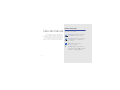 2
2
-
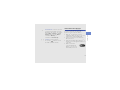 3
3
-
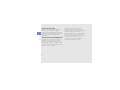 4
4
-
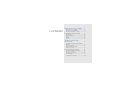 5
5
-
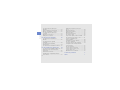 6
6
-
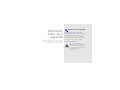 7
7
-
 8
8
-
 9
9
-
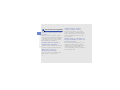 10
10
-
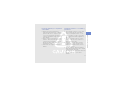 11
11
-
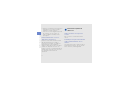 12
12
-
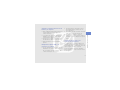 13
13
-
 14
14
-
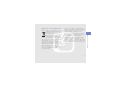 15
15
-
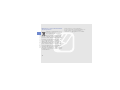 16
16
-
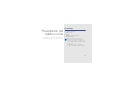 17
17
-
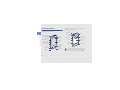 18
18
-
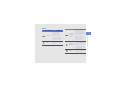 19
19
-
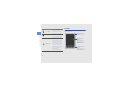 20
20
-
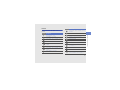 21
21
-
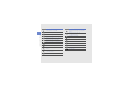 22
22
-
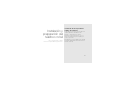 23
23
-
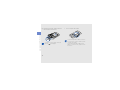 24
24
-
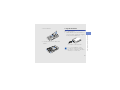 25
25
-
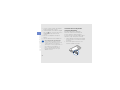 26
26
-
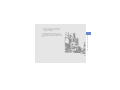 27
27
-
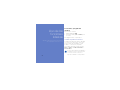 28
28
-
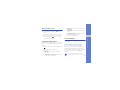 29
29
-
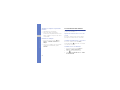 30
30
-
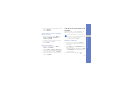 31
31
-
 32
32
-
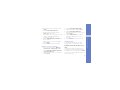 33
33
-
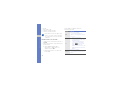 34
34
-
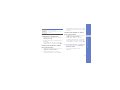 35
35
-
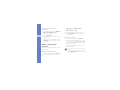 36
36
-
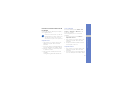 37
37
-
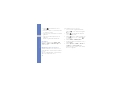 38
38
-
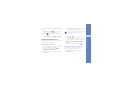 39
39
-
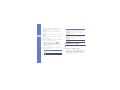 40
40
-
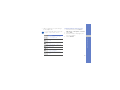 41
41
-
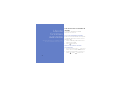 42
42
-
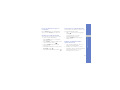 43
43
-
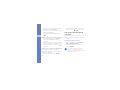 44
44
-
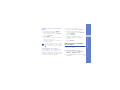 45
45
-
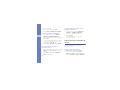 46
46
-
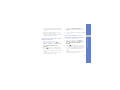 47
47
-
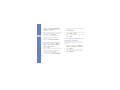 48
48
-
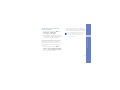 49
49
-
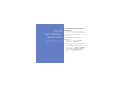 50
50
-
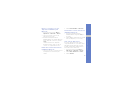 51
51
-
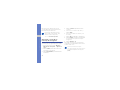 52
52
-
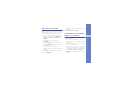 53
53
-
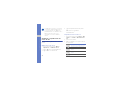 54
54
-
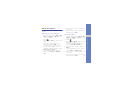 55
55
-
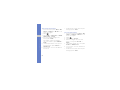 56
56
-
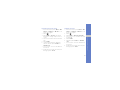 57
57
-
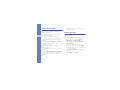 58
58
-
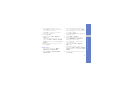 59
59
-
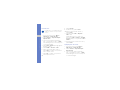 60
60
-
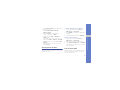 61
61
-
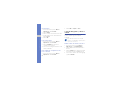 62
62
-
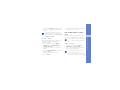 63
63
-
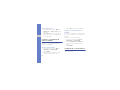 64
64
-
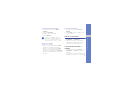 65
65
-
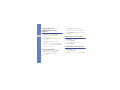 66
66
-
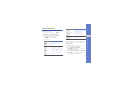 67
67
-
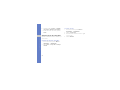 68
68
-
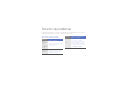 69
69
-
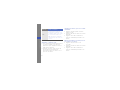 70
70
-
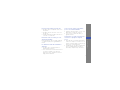 71
71
-
 72
72
-
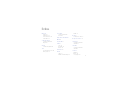 73
73
-
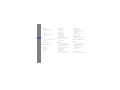 74
74
-
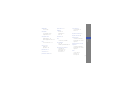 75
75
-
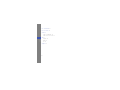 76
76
-
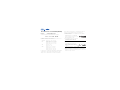 77
77
-
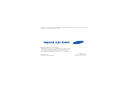 78
78
Samsung Pixon Manual de usuario
- Categoría
- Teléfonos móviles
- Tipo
- Manual de usuario
- Este manual también es adecuado para
Artículos relacionados
-
Samsung GT-S8000L Manual de usuario
-
Samsung GT-M8910 Manual de usuario
-
Samsung GT-M5650 Manual de usuario
-
Samsung Wave II Manual de usuario
-
Samsung GT-S9110 Manual de usuario
-
Samsung GT-S5780 Manual de usuario
-
Samsung M7600 Manual de usuario
-
Samsung GT-I8910 Manual de usuario
-
Manual de GT-S7550 Manual de usuario
-
Samsung SGH-D980 Manual de usuario